Многие пользователи по неосторожности удаляют с телефона важные контакты, фото, приложения или другие данные. В большинстве случаев удаленную информацию можно восстановить с помощью встроенных средств или за счет сторонних приложений.

Использование стандартных средств для восстановления
Восстановить потерянную информацию можно с помощью встроенных функций резервирования, а также облачных хранилищ.
Резервирование на Android
Практически во всех последних моделях смартфонов в ОС Android предусмотрена функция резервного копирования. Этот способ актуален только в том случае, если до этого у вас уже были созданы резервные копии. Функция работает по аналогии точек восстановления в Windows — она откатывает состояние данных до того момента, когда была сделана резервная копия.
Создать новую резервную копию можно через пункт «Резервирование и сброс» в основных настройках смартфона. Необходимо выбрать «Локальное резервирование» и начать процесс создания копии. В некоторых телефонах, например, Xiaomi также можно настроить автоматическое создание копий по расписанию.

С помощью этого способа можно восстановить только определенные данные, а именно:
- Настройки системы: точки Wi-Fi, данные календаря, рабочего стола, справочника, настройки камеры, галереи и так далее.
- Все приложения и данные к ним.

Для восстановления достаточно выбрать нужную копию и кликнуть по кнопке «Начать восстановление». Можно указать, что конкретно восстанавливать, а что оставить без изменений.

Главный недостаток этого способа — он не позволяет восстанавливать пользовательские фото, видео и другие документы. Зато метод отлично подходит в тех случаях, когда из-за вируса или критического сбоя пришлось делать сброс до заводских настроек.
Использование аккаунта Google
На большинстве смартфонов уже предустановлен полный пакет приложений от Google, а значит, вы можете воспользоваться услугами резервного копирования.
Чтобы ваши данные сохранялись в облаке, нужно включить функцию в том же разделе — «Резервирование и сброс». Пользователям достаточно войти в свой аккаунт и установить «Включено». Также следует активировать тумблер «Автовосстановление».

Данные автоматически будут восстановлены на телефоне, как только вы подключитесь к аккаунту. Этот способ актуален для восстановления следующей информации:
- контакты и текстовые сообщения;
- сети Wi-Fi и их пароли;
- обои;
- настройки Gmail;
- приложения и их данные;
- настройки языка;
- дата и время.
Для резервирования фотографий и видеороликов используйте приложение «Google Фото». Его можно бесплатно скачать в Play Market. Чтобы включить синхронизацию, достаточно нажать одну кнопку в настройках аккаунта «Google Фото».

Все удаленные с устройства фото автоматически будут сохраняться в корзине «Google Фото», откуда вы можете их восстановить. Также Google сохраняет фотографии, сделанные другими приложениями, но уже непосредственно на сайте.

«Важно! Файлы хранятся в корзине на протяжении 60 дней, после чего безвозвратно удаляются!»
Этот способ актуален только в том случае, если синхронизация Google была активирована до того момента, как вы удалили важное фото, видео или контакт.
Использование сторонних приложений
Для Android можно скачать специальные приложения, которые выполнят поиск удаленных фотографий, видео и других файлов. Если у вас нет прав суперпользователя, то приложения выполняют ограниченный поиск, изучая доступную память (обычно на SD-карте) на наличие кэшированных версий и миниатюр.
Чтобы приложение могло сканировать абсолютно все свободное пространство, включая системную память, и искать не только фото, необходимо получить Root-права и предоставить их выбранной программе.
DiskDigger photo recovery
Простое и удобное приложение для поиска удаленных файлов. В ограниченном режиме без прав суперпользователя ищет только фотографии. Работает предельно быстро и способно найти вплоть до нескольких тысяч фото. Доступна сортировка и выборочное восстановление, указывается источник, где был обнаружен файл. При наличии Root-прав можно запустить полное сканирование, которое обнаружит видео и документы.

Приложение бесплатное и не содержит рекламы.
Data Recovery
Если нужно восстановить не только изображения, но и видео, музыку, документы, то можно скачать софт Data Recovery. Его возможности достаточно скромные и сводятся к анализу кэша. Без премиум-версии в приложении будет огромное количество рекламы, также имеется ограничение на восстановление файлов.

С другой стороны, Data Recovery будет полезен, если нужно восстановить один или несколько недавно удаленных файлов без лишних сложностей.
All Data Recovery
Софт работает без Root-прав и позволяет восстанавливать видео, аудио и фото. В программе доступно быстрое и глубокое сканирование. По аналогии с другим софтом анализирует кэш различных приложений и миниатюры, поэтому есть смысл установить его, если другие программы по каким-то причинам не работают или не находят нужные файлы. Интерфейс также позволяет искать дубликаты и самые объемные файлы.

Главный недостаток — огромное количество рекламы. При отключении Интернета вы сможете от нее избавиться, но функция глубокого поиска будет недоступна.
Восстановление данных с программами для ПК
Самый эффективный поиск удаленных файлов можно сделать с помощью специальных приложений для компьютера, которые при подключении смартфона по USB выполнят сканирование памяти. Здесь обязательным условием является получение Root-прав на мобильном гаджете.
Предварительно вам нужно включить «Режим разработчика». Это делается в разделе «О телефоне». Кликните насколько раз по строке «Версия MIUI» или «Номер сборки» в зависимости от телефона. После этого в расширенных настройках появится соответствующий пункт. В нем необходимо активировать блок «Отладка по USB» и «Установка с USB».

Рассмотрим восстановление файлов на примере программы FonePaw Android Data Recovery, которую бесплатно можно скачать для Windows и MacOS. Софт на английском языке, однако интерфейс максимально доступный и не потребует от вас глубоких познаний.
Полная версия платная, но разработчики представляют демо на 30 дней. Установив программу на компьютер, следуйте простой инструкции:
- Запустите приложение и подключите к компьютеру телефон по USB. Во всплывающем сообщении подтвердите, что вы доверяете этому компьютеру, и выберите режим USB-накопителя.
- Как только телефон будет распознан, необходимо выбрать пункт Android Data Recovery.

- Далее расставьте галочки на тех пунктах, которые вы хотите восстановить.

- FonePaw сделает запрос на установку дополнения. Вам необходимо дать разрешение на смартфоне.

- Запустится поиск по памяти гаджета. Процесс для телефонов на 16 ГБ в среднем занимает 15-20 минут, для гаджетов на 32-64 ГБ может потребоваться до 2-3 часов.

- По окончании поиска выберите нужную категорию с левой стороны и поставьте галочки на файлах, которые необходимо восстановить. Остается только нажать кнопку Recover.

Стандартный поиск доступен для всех телефонов, но он аналогичен тем приложениям, которые мы описали ранее. Чтобы просканировать все пространство, необходимо выполнить глубокий поиск (Deep Scan), который доступен только при наличии Root-прав. При их отсутствии вы получите соответствующее предупреждение.

К главным преимуществам FonePaw относится широкая поддержка устройств: Samsung, HTC, LG, Sony, Motorola, ZTE, Huawei, Asus и другие. Софт корректно считывает память с гаджетов под управлением версий Android от 2.1 до 10.0.
Если программа не смогла определить ваш телефон или работает некорректно, то можете присмотреться к нескольким альтернативам:
- Tenorshare UltData — функциональный софт на русском языке, который поддерживает работу более чем с 500 моделями смартфонов. Позволяет восстанавливать файлы, даже если у телефона не включается экран или имеются сбои в ОС. У разработчиков также есть версия для восстановления данных с iOS.

- dr.fone — мощный инструмент не только для восстановления данных. Софт способен делать бэкапы, открывать права суперпользователя и даже снимать блокировку экрана. Аналогично описанным вариантам, для сканирования всего пространства понадобятся Root-права.

- Disk Drill — профессиональный инструмент для восстановления данных с компьютерных накопителей, а также смартфонов под управлением Android. Работает с файловыми системами AT, exFAT, NTFS, HFS+ и даже EXT2/3/4. Для глубокого сканирования потребуется наличие прав суперпользователя.

Даже если вы удалили важные фото, видео или документы, всегда есть шанс их восстановить с помощью специализированных приложений. Для повышения шанса на успех обязательно делайте регулярные резервные копии, а при обнаружении «пропажи» сразу же приступайте к восстановлению. Чем меньше перезаписей памяти будет выполнено после удаления, тем выше вероятность восстановить файл.
EaseUS Data Recovery – программа, предназначенная для восстановления данных, которые уже были удалены с компьютера по ошибке, случайно или умышленно, но вдруг понадобились, и о которой я расскажу в данной статье: сделаю обзор бесплатной и платной версий (Free и Pro), покажу как пользоваться на реальном примере восстановления удаленной информации.
На самом деле о программе этой я узнал не случайно и ранее ничего ней не слышал, в общем-то и не требовалось восстанавливать данные практически никогда, кроме может лишь раза, когда “умер” сайт техникума, который я обслуживаю и как оказалось под рукой не было ни одной копии более-менее свежей на серверах, а на компьютере я их удалял давным давно. Но тогда мне ничего не помогло, слишком давно были удалены копии…

И тут одна сотрудница компании EaseUS пишет мне во ВКонтакте на английском, найдя мою ранее опубликованную статью о другой программе этого разработчика для разбиения HDD на разделы и предлагает написать обзор на EaseUS Data Recovery, предоставив даже лицензию на профессиональную версию! О как! Наверное сайтик понравился 🙂
Ну а почему нет, думаю, опробовать очередную программу не сложно, да тем более для такой полезной цели как восстановление данных, что может пригодиться в любой момент каждому, а контент на блоге получится хороший, люди узнают что это за программа такая и стоит ли ей пользоваться для воскрешения потерянных файлов или нет!
Поскольку есть 3 версии данной утилиты, я начну с описания их различий в функционале…
ОТЛИЧИЯ ПЛАТНЫХ И БЕСПЛАТНОЙ ВЕРСИИ EASEUS DATA RECOVERY
Данная программа имеет несколько вариантов лицензий, среди которых 3 платных и 1 бесплатная, что наглядно видно в таблице ниже:

Самое главное я отметил на изображении выше красным – это объем данных, который можно восстановить. Видим, что в бесплатной всего 2 Гб, и то, как сказано на сайте, это если поделиться ссылкой на программу, иначе будет доступно лишь 500 мб.:

Ну а остальные нюансы лицензий не считаю таким уж важными, например:
- Вечные обновления;
- Вечная тех.поддержка;
- Возможность создания загрузочного диска.
Даже бесплатную версию можно обновлять, если после выхода новой, просто удалять с компьютера старую и ставить свежую.
Поддержкой лично я вообще не привык пользоваться, потому что обычно нахожу все ответы в интернете, так что такая опция не была бы для меня важной, если только программа очень сложная, где тяжело разобраться, но это мы сейчас посмотрим 🙂
В загрузочном диске тоже смысла особого не вижу, так как если Windows умрет, то достаточно вынуть диски с данными из компьютера, подключить к другому и скопировать оттуда информацию, ну или починить винду 🙂
ВОССТАНОВЛЕНИЕ ДАННЫХ В EASEUS DATA RECOVERY
Теперь рассмотрим, стоит ли вообще этой программой пользоваться, находит ли она удалённое и как сложна в управлении. Начну с загрузки, устаноки и запуска программы на компьютер.
Установка программы
Загрузить утилиту можно с русскоязычного официального сайта по адресу: https://www.easeus.ru/data-recovery-software/data-recovery-wizard-free.htm, нажав соответствующую кнопку скачивания бесплатной версии, которую затем можно обновить до платной в любой момент.

Сам установочный процесс стандартный: запустите скачанный файл и следуйте инструкциям на экране. Ничего в процессе настраивать не требуется, разве что в первом окне можно отключить передачу информации о вашей системе компании EaseUS, я обычно так делаю, чтобы ничего с компьютера не отправлялось 🙂

Но можно и не отключать, тем самым помогая компании устранять недочеты. Ну и в конце установки нужно нажать “Начать сканирование”, чтобы перейти к главному окну.

Процесс сканирования и восстановления данных
Сама программа как оказалось простецкая в управлении, я бы сказал, проще некуда и это, конечно, огромный плюс! Для меня это даже в чем-то удивительно, поскольку обычно подобного рода софт для таких серьезных операций, чаще имеет совершенно другой интерфейс управления: более сложный, с кучей непонятных настроек и функций. А тут даже настроек нет! То есть если нужно восстановить данные, то даже новичок по всей видимости здесь сразу разберётся.
Итак, перейдя в главное окно программы, нужно выбрать либо локальный диск, который будет просканирован на наличие удаленных файлов, либо отдельную папку: здесь нам программа предлагает сразу рабочий стол и корзину, но можно выбрать и свою. Ну и остаётся нажать “Сканирование”, после чего дожидаться результата…

Для примера, я предварительно удалил 21 августа с компьютера папку “Тест удаления”, которую специально сделал на диске D, поместив туда немного файлов.


А после этого очистил корзину, заодно посмотрев, что ещё в ней хранилось, чтобы посмотреть затем в программе, найдет ли что-то более старое или нет.
Запустив сканирование, программа уже буквально через минуту нашла удаленные файлы, которые ей “попались” сразу, после чего продолжается уже оставшийся процесс поиска, который может занять весьма много времени (например, часа 2 для дисков большого объема, как это было у меня).
Эти файлы она складывает в раздел “Удаленные файлы” и можно поискать прямо там, заходя в те папки, где файлы располагались до удаления (если помните конечно), а если не помните, то можно попробовать воспользоваться поиском. А во втором разделе, который назван по имени вашего локального диска, который сканируете, программа уже формирует полную структуру всех данных, имеющихся на диске в данный момент.

В моем случае нашлись файлы прямо в том же расположении, т.е. по пути “D:Тест удаления”, однако не все! У меня там было 25 файлов и папок, а здесь почему-то нашлось только 20 и с другим названием (я всем элементам перед удалением сделал приписку “копия” в названии).
Но тогда я открыл расположение корзины (эта папка всегда обозначается в программах как $RECYCLE.BIN) и уже там нашел все, что удалял, после чего чистил корзину:

А также попутно я здесь обнаружил и файлы с папками, которые удалял с этого же диска D еще двумя днями ранее (19 августа).

Ну что ж, осталось попробовать восстановить все это добро прямо вместе с теми файлами, что удалил 19 числа. Для восстановления следует выбрать в окне нужные папки и файлы, после чего нажать “Восстановление”:

Далее следует выбрать через проводник системы папку, куда будут восстановлены данные, при этом программа здесь делает важное предупреждение:
Нельзя сохранять файлы туда же, откуда мы их восстанавливали!
Это на самом деле важно, поскольку ранее уже слышал даже от преподавателя, что так делать нельзя, еще со времен моего обучения и работы в техникуме 🙂 Потому что происходит перезапись на диск, частичная или полная, а это влечет за собой их полную потерю!
Поэтому я для восстановления подготовил отдельную папку на другом диске (С) и назвал ее для удобства “Восстановленное”, ее и выбрал:

Процесс восстановления пошел и занял в моем случае около минуты, ну поскольку данных было всего-то на 2 гб с небольшим. По окончании получил сообщение об успешно выполненной операции:

Осталось проверить результат. Я перешел в ту самую папку “Восстановление” на диске “С” и вижу, что программа создала мне там ещё папки, в общем создала путь, который я видел в программе. Восстановились все 28 элементов (25, которые удалил специально для тестирования программы и ещё 3 нашёл, удаленных 2 дня назад), среди который и файлы и другие папки с файлами внутри. Всё это видно на изображении ниже:

Я попробовал открыть большую часть из них и каждый открылся, значит действительно программа успешно восстанавливает такие вот удаленные данные!
Затем я ради интереса дополнительно протестировал восстановление с внешнего USB жесткого диска, который около пары месяцев назад форматировал и уже многократно перезаписывал новой информацией, а в таких случаях шансы на восстановление многократно падают.
Просканировал диск в программе и на своё удивление нашел весьма старые файлы, которые также удалось восстановить. Видимо при перезаписи мне повезло и нужные данные остались не тронутыми.
Полезные функции EaseUS Data Recovery: фильтр, сохранение сеанса, предпросмотр, папка “Other lost files”
В процессе поиска, для удобства вы можете воспользоваться фильтром, чтобы отображались только файлы нужного формата, имеющие определенные размеры, которые были изменены в указанные даты и выбрать по другим критериям… Для этого нужно нажать “Фильтры” и выбрать что-то из готовых фильтров, либо открыть расширенные для более тонкой настройки.

В расширенных фильтрах можно задать более точно критерии, по которым хотите отобразить файлы, исключив все остальные:

А если захотите сбросить фильтр, то есть, чтобы снова отображались все файлы, то в фильтрах выберите пункт “Все файлы”.
Также при поиске удаленных файлов, в случае, если никак не найдете их по обычной структуре путей к папкам, предлагаемой программой, то хорошенько еще прошерстите папку с названием “Other lost files”, где могут содержаться элементы, которые программа по какой-либо причине не смогла правильно структурировать. Здесь следует именно тщательно поискать!

Такое может быть, например, если диск был отформатирован и на нем уже полностью поменялась структура папок. Так было и в моем случае, при поиске удаленных файлов на внешнем USB HDD.
Если требуется посмотреть содержимого какого-либо файла, то это можно сделать, выбрав нужный и нажав кнопку просмотра (глаз):

А также можно сохранить сеанс сканирования, чтобы затем не запускать сканер вновь, если сразу не найдет все, что вам нужно и отложите, к примеру, на завтра. Для этого после окончания сканирования будет доступна кнопка сохранения:

Нажав ее, выберите любую папку на вашем компьютере для сохранения файла проекта, который затем сможете запустить при помощи такой же кнопки прямо из главного окна программы и отобразится собранная структура всех данных на просканированном ранее диске.
Обновление лицензии
В случае если вы пользуетесь бесплатной версией EaseUS Data Recovery и решили обновить ее до платной, то для этого в главном окне нажмите “Обновление”.

В окне нужно ввести лицензионный ключ и нажать “Обновить”, а если ключа еще нет, то нажав “Купить” вы сможете приобрести нужную лицензию, после чего указать полученный ключ и обновиться.

После этого программа сразу трансформируется в приобретенную версию. В моем случае, я воспользовался лицензией PRO, ключ для которой мне любезно предоставила сотрудница компании 🙂
ВЫВОДЫ О EASEUS DATA RECOVERY, СТОИТ ЛИ ПОКУПАТЬ?
Протестировав на собственном опыте эту утилиту, могу сделать следующие выводы:
- Программа действительно выполняет заявленные функции, восстанавливает данные не только, которые просто были удалены через корзину или минуя ее, но и после форматирования и в некоторых случаях после перезаписи!
И это, пожалуй, самое важное, потому что для программы восстановление – важнейшим является именно ее способность восстанавливать в разных ситуациях и с разных носителей, а я попробовал и обычный HDD, находящийся в ноутбуке и внешний USB-HDD.
- Утилита ну очень проста в управлении, что, повторюсь, для меня было удивительным. Прямо-таки в несколько кликов можно найти и восстановить то, что было удалено, если конечно это физически возможно. Нет никаких настроек, все интуитивно понятно.
- Программа удобно группирует файлы, отделяя сразу от остальных все, которые были удалены, а также позволяет найти по поиску, отфильтровать файлы по разным критериям и выполнить просмотр содержимого еще до восстановления (правда это не всегда, к сожалению срабатывает), что позволяет уже на 100% понять, тот это файл, который я искал или нет.
- Да, программа является платной, версия PRO по сегодняшнему курса доллара стоит около 5000 рублей, бесплатной можно лишь найти файлы, а восстановить получится до 2 гб максимум.
Но могу сказать, что восстановление данных в принципе всегда стоит денег! Причем нет действительно серьезных бесплатных вариантов, а когда что-то важное теряется, то люди готовы платить большие деньги, поэтому, конечно, разработчики подобного софта, делая его именно качественно, не дают им пользоваться бесплатно. Ну за исключением пиратских версий 🙂
И на мой взгляд, бесплатной версии EaseUS Data Recovery Free достаточно, если нужно восстановить мелкие удаленные данные (например, документы), а если потерялись большие файлики, то можно и потратиться, купить версию PRO.
Например, если бы у меня возникла потребность срочно что-то восстановить, если это действительно важно и утеря данных повлечет за собой какие-то ощутимые последствия, например, по работе придется потратить дни и недели чтобы все выполнить заново или потерялись важные фотки, личные видео, копий которых нигде не осталось, то я бы приобрел платную версию. Тем более можно сначала попробовать найти удаленное при помощи бесплатной версии и убедившись, что файлы найдены, если объем их превышает 2 гб, приобрести лицензию.
Конечно, можно наверное найти и пиратские варианты, но кто гарантируют, что они будут работать также как лицензия? И в случае если что-то пойдет не так, поддержку нам уже точно никто не окажет.
Поэтому программу считаю хорошей, затестил сам и убедился в этом и раз уж лицензию приобрел можно сказать нахаляву, то оставлю обязательно ее на компьютере, а то мало ли что 🙂
Несколько итоговых советов тем, кто будет что-то восстанавливать при помощи EaseUS Data Recovery:
- Если удаленные файлы не нашлись сразу, подождите окончания сканирования, и проверьте нужные папки еще раз;
- Проверяйте папку “Other lost files”, куда также могли легко попасть ваши удаленные файлы;
- Попробуйте воспользоваться поиском и фильтром;
- Если вы выполнили сканирование, но нет сейчас времени рыться и искать информации, нужно, например, отойти куда-то и выключить компьютер, лучше сохраните текущее состояние сканирования, чтобы затем не делать его заново;
- Старайтесь опомниться как можно раньше после удаления нужной информации, поскольку чем раньше запустите процесс, тем больше шансов найти и восстановить утерянное.
Потому что чем больше затем на диск успевает записаться новой информации, тем меньше у вас будет шансов что-то восстановить!
На этом все, что я хотел бы рассказать про данную программу, если остались вопросы или предложения по теме, готов все выслушать, обсудить 🙂 пишите в комментариях! Всегда рад обратной связи!
Источник
Частичное стирание и даже полное удаление данных с устройства на Андроид может произойти по разным причинам. Иногда нужные файлы случайно удаляются в процессе ручной очистки внутренней памяти или SD-карты. Потеря информации может произойти из-за заражения вирусами или программных сбоев в работе системы, отдельных приложений. Данные могут быть утеряны в процессе сброса устройства к заводским настройкам. Что делать, если удалил файл на Андроид, как восстановить нужные данные, рассмотрим подробнее в данной статье.
- Предотвращение потери данных на Андроид-устройстве
- Восстановление данных и файлов с помощью программ
- DiskDigger photo recovery
- Wondershare Dr.Fone for Android
- Tenorshare UltData
- EaseUS MobiSaver for Android
- FonePaw Android Data Recovery
Предотвращение потери данных на Андроид-устройстве
Проблему легче и правильнее предотвратить, чем решать ее в пожарном порядке аварийными методами. Для превентивного резервного копирования в ОС Андроид предусмотрено несколько программных решений. Наиболее полным и удобным будет настройка синхронизации с облачным хранилищем Google Диск. Вот как это делается.
- Зарегистрируйте аккаунт Гугл в виде почтового ящика @gmal.com и получите 15 Гб дискового пространства в облачном хранилище. Привяжите аккаунт к смартфону или планшету Андроид.
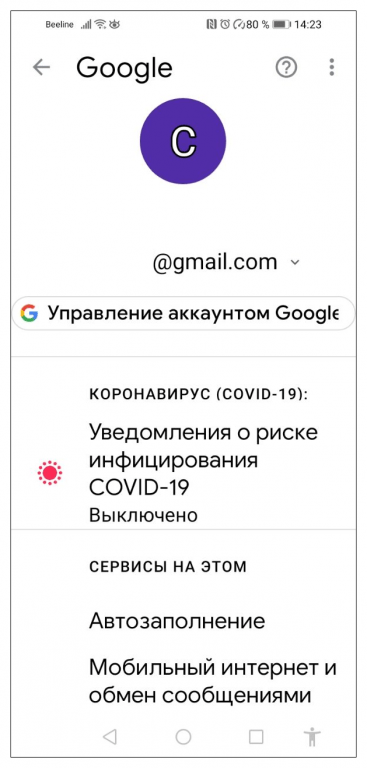
- Откройте «Настройки» на смартфоне и войдите в меню «Система».
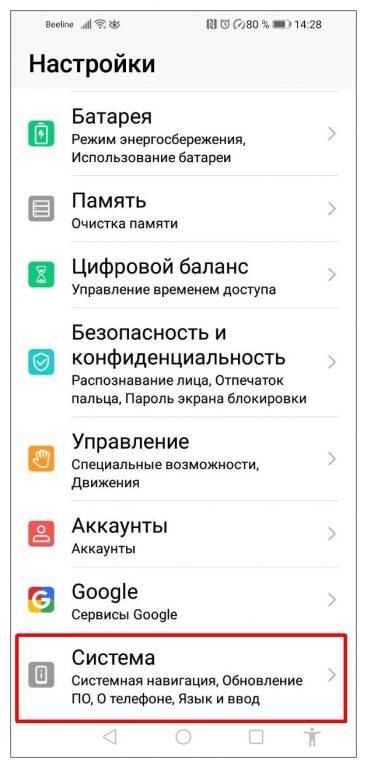
- Перейдите на «Резервное копирование и восстановление». Далее откройте пункт «Резервное копирование Google». Обратите внимание на ползунок напротив надписи «Автовосстановление». Активация данной опции позволяет в автоматическом режиме восстанавливать настройки и данные приложений при их повторной установке.
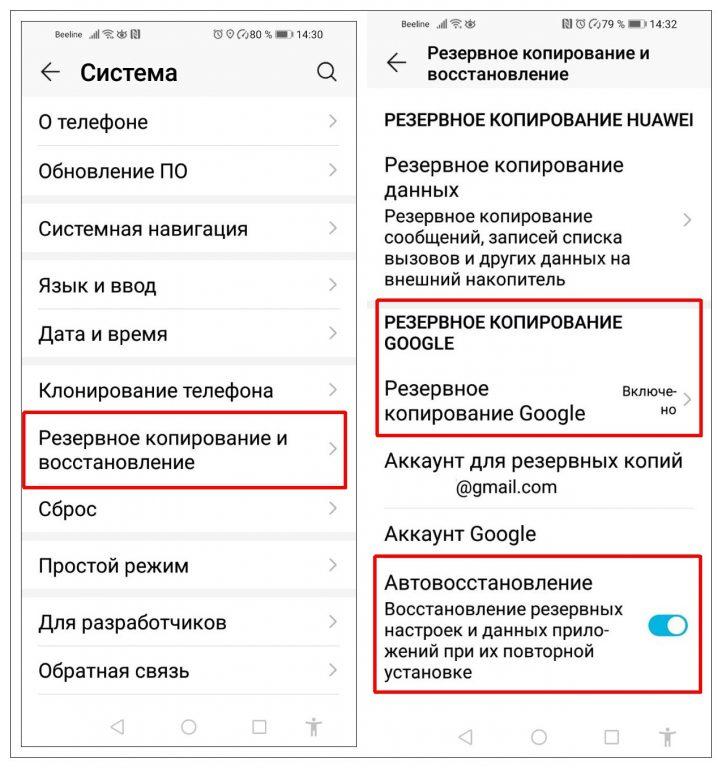
- Выберите или добавьте аккаунт Гугл для синхронизации.
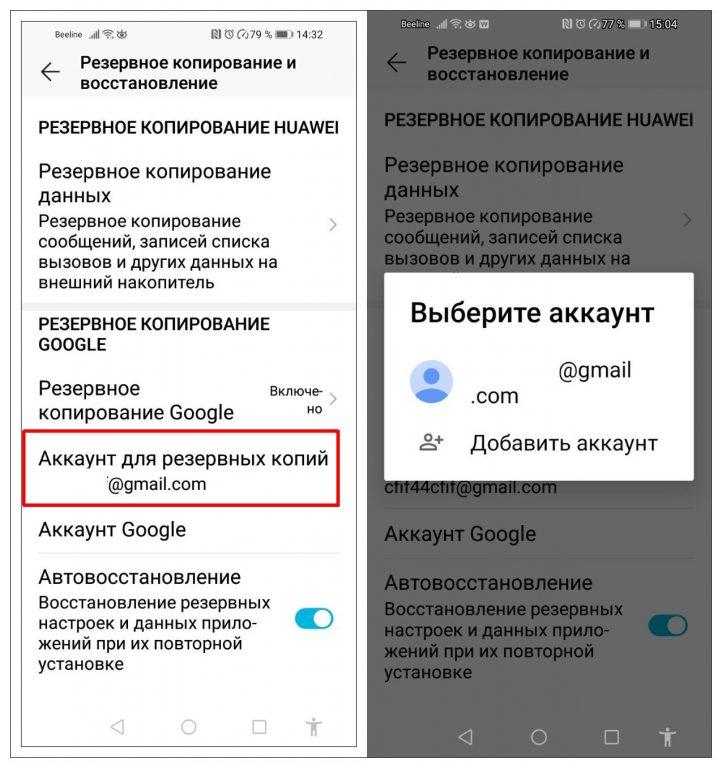
- Включите «Резервное копирование Google». Теперь ваши данные будут сохраняться в облаке Гугл на диске.
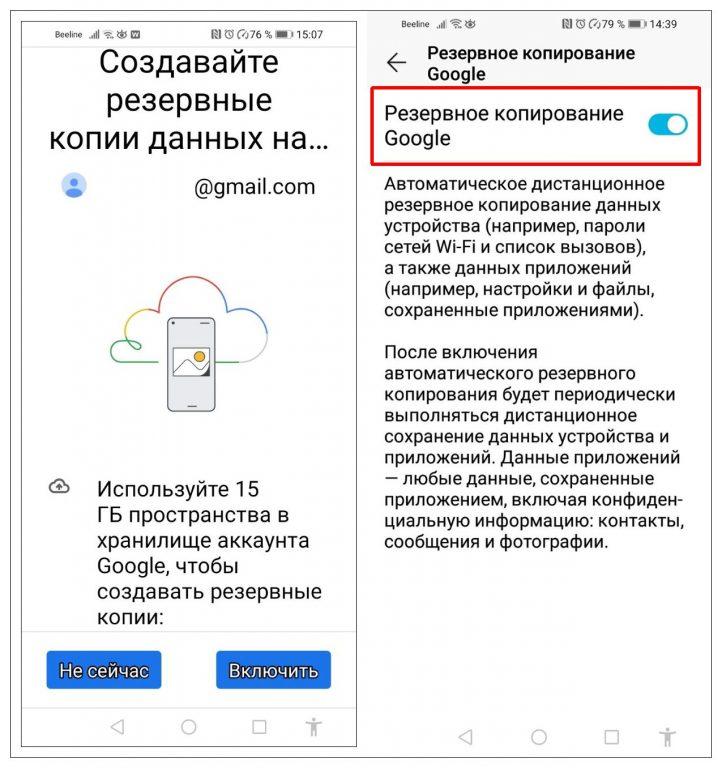
- Для создания резервных копий медиафайлов скачайте из Play Market и установите на смартфоне приложение «Google Фото». Включите автоматическую синхронизацию, используя тот же аккаунт Гугл.
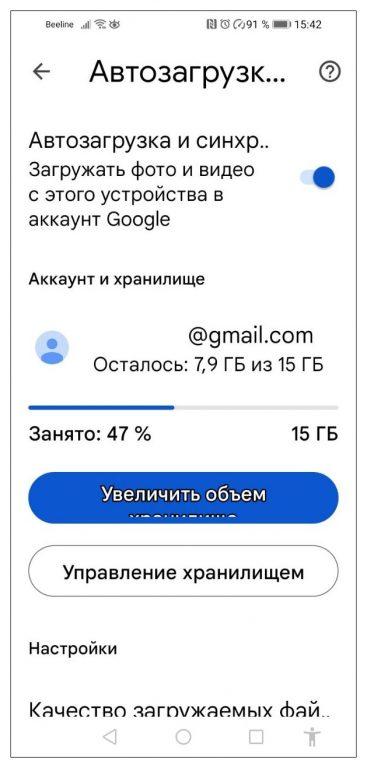
- Аналогичным образом настраивается резервное копирование таких приложений как Viber и WhatsApp. Восстановление происходит автоматически после входа в аккаунт Гугл на мобильном устройстве с Андроид. Можно вручную просматривать и управлять файлами на Google Диске, в том числе через компьютер.
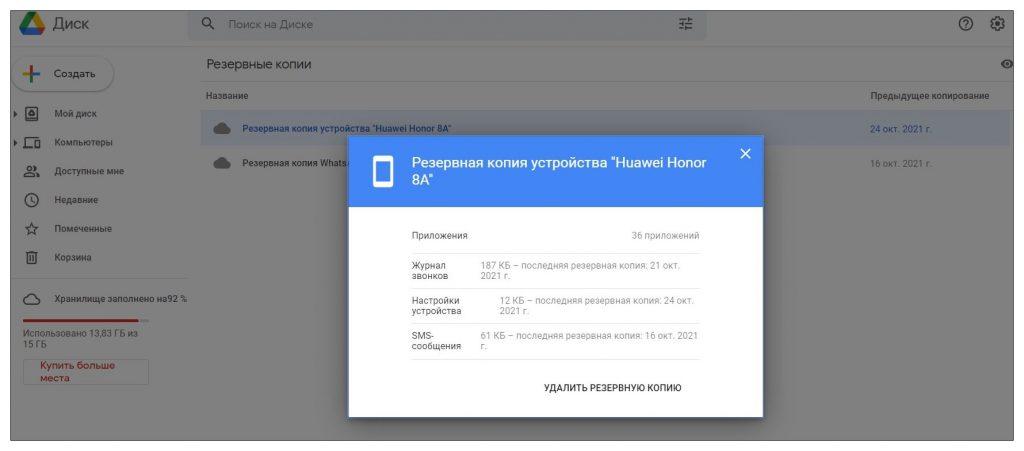
В хранилище попадут только те файлы и данные приложений, которые были созданы после включения синхронизации через Гугл-аккаунт. После удаления файлов с мобильного устройства Android, они будут перемещены в «Корзину» на Гугл Диске, где срок хранения составляет 30 дней.
Восстановление данных и файлов с помощью программ
Что делать, если бэкапы важных данных и файлов не были сохранены в облачном сервисе или другим способом, например, на компьютере? В этом случае для восстановления потребуются специальные программы. Чтобы они могли сканировать и восстанавливать удаленную информацию с внутренней памяти и SD-карты по максимуму, необходимы права суперпользователя root и зачастую покупка платных версий.
Некоторые программы устанавливаются сразу на устройство с ОС Андроид. Другие потребуют инсталляции на компьютер и затем подключения смартфона/планшета по USB-кабелю. Предварительно на Андроид-устройстве необходимо включить режим «Отладка по USB».
- В «Настройках» откройте раздел «Система», затем вкладку «О телефоне». Несколько раз тапните по надписи «Номер сборки» пока на экране не появится сообщение «Теперь вы разработчик».
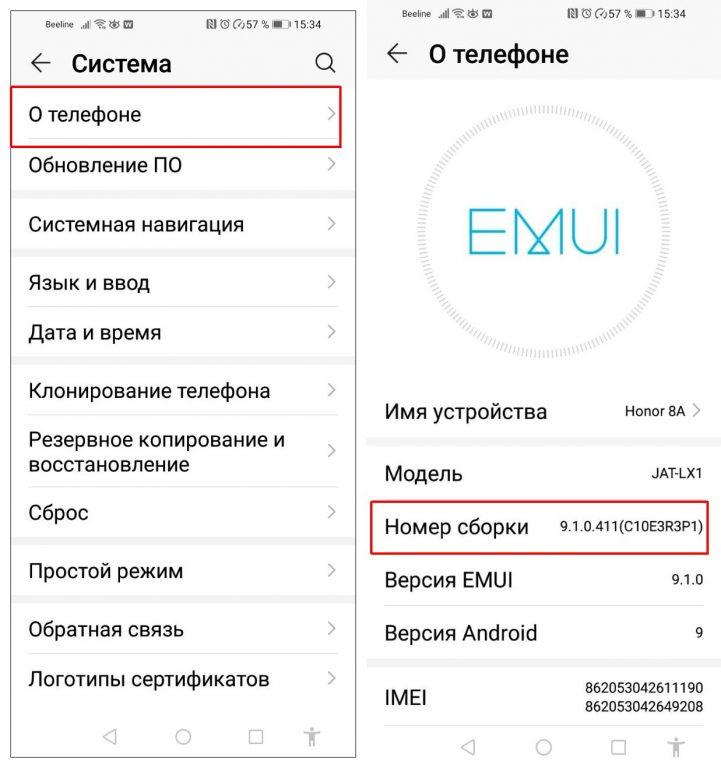
- Вернитесь в меню «Система», откройте раздел «Для разработчиков». Перейдите в специальное меню управления расширенным функционалом ОС Андроид.
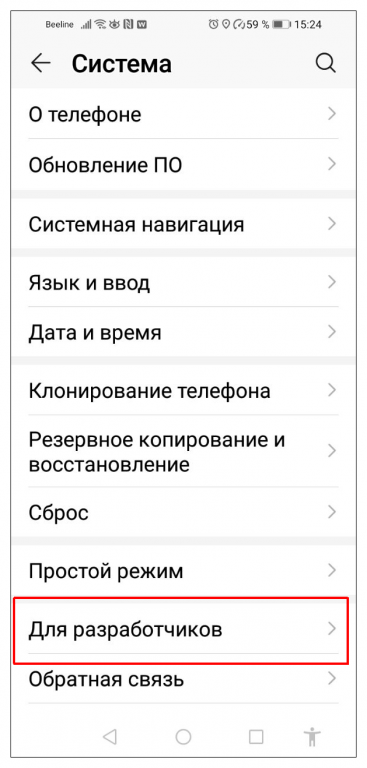
- Найдите соответствующий пункт «Отладка по USB» и передвиньте ползунок для активации режима.
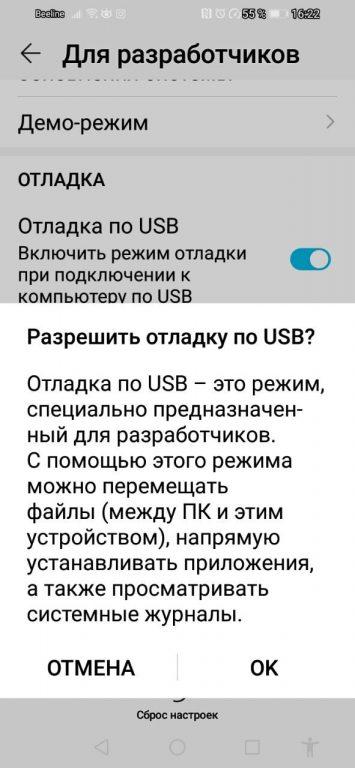
Теперь ваш телефон готов к тому, чтобы начать поиск и восстановление удаленных файлов и приложений. Рассмотрим вкратце, как работают основные утилиты для сканирования внутренней и внешней памяти и возможного возврата утерянной информации.
DiskDigger photo recovery
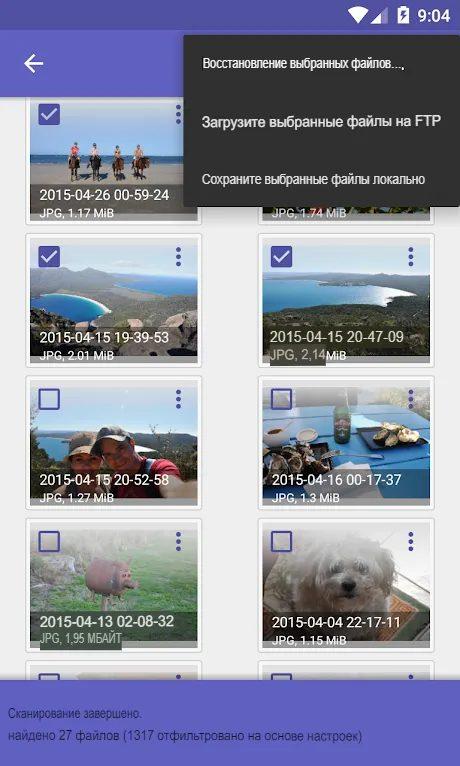
В ограниченной версии утилита находит и восстанавливает удаленные фотографии с внутренней и внешней памяти мобильного устройства. Работает с большими массивами данных до нескольких тысяч файлов. Восстанавливает изображения даже после форматирования SD-карты, позволяет переносить их в облачные хранилища и сохранять на устройстве, в том числе по FTP. Для получения полного функционала, возврата других типов утерянных файлов, потребуется платная версия DiskDigger Pro и полные права доступа root.
Скачать DiskDigger photo recovery в Google Play Маркет.
Wondershare Dr.Fone for Android
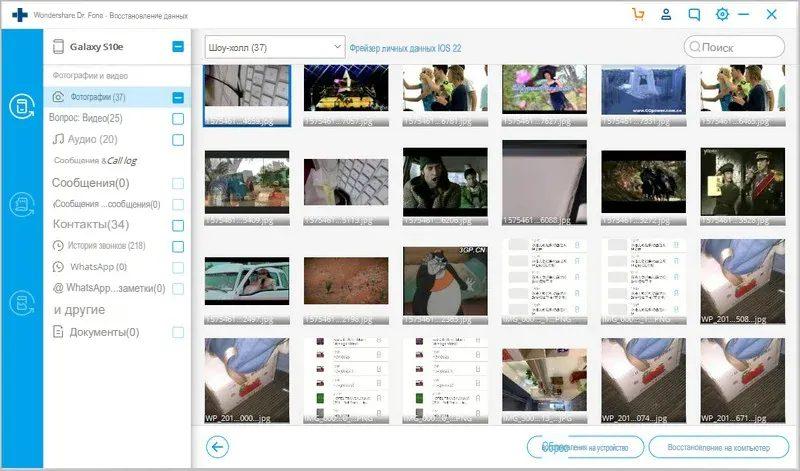
Эта утилита считается первым специализированным ПО, предназначенным не только для восстановления данных на Андроид, но и создания бэкапов. По словам разработчиков, софт совместим с более чем 6000 устройств Android, поддерживает извлечение данных из сломанных телефонов и планшетов Samsung. С помощью дистрибутива можно разблокировать залоченный аппарат, вернуть потерянные записи на проблемной SD-карте.
Особенностью Dr. Fone является то, что программа автоматически настраивает права доступа root на время сеанса, а затем отключает их. Но только в том случае, если коннект между компьютером и смартфоном пройдет удачно. И да, для полного функционала потребляется платная версия ПО. В бесплатном варианте можно как минимум посмотреть список доступных для восстановления файлов и решить, стоит ли покупать полную версию.
Программа требует предварительной инсталляции на компьютер с ОС Windows начиная с седьмой версии и выше. Далее подключаете смартфон или планшет по USB в режиме отладчика, либо сразу вставляете SD-карту в картридер. Утилита проводит сканирование флеш-памяти, находит файлы. Вы принимаете решение, которые из них и куда следует загрузить. Существует версия для работы непосредственно на устройстве Android, но в этом случае возможности для восстановления будут ограничены.
Загрузить Доктор Фон с официального сайта.
Tenorshare UltData
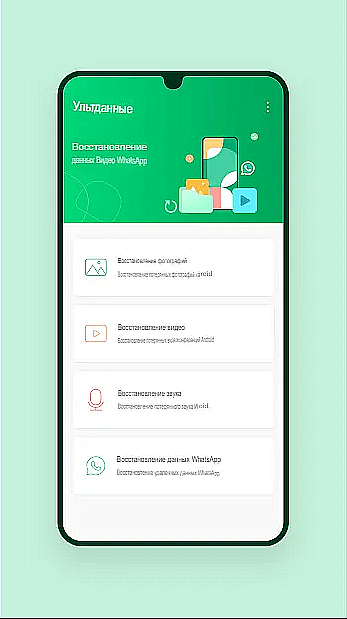
Еще один условно-бесплатный софт, разработчики которого утверждают, что утилита имеет самый высокий показатель восстановления данных с 600+ Андроид-устройств, включая Samsung, Oppo, Xiaomi, Huawei и другие. Фишка данного приложения в том, что оно вернет утерянные сообщения WhatsApp без создания резервных копий и root-доступа. Tenorshare Android Data Recovery поддерживает восстановление удаленных фотографий на Android разных версий и релизов, опять же без полного доступа.
В платной версии с правами root программа расширяет количество и типы восстанавливаемых данных, утерянных по таким причинам, как:
- механические повреждения экрана;
- случайное удаление;
- отсутствие резервных копий;
- сбой при обновлении системы;
- повреждения на компонентном уровне при попадании влаги;
- ошибки при рутировании системы.
Данные можно восстанавливать как во внутренней памяти телефона, так и на SD-карте. Программа устанавливается на компьютер с Windows 11/10/8.1/8/7
и macOS 10.15/10.14/10.13 и ниже. Доступна для скачивания на сайте разработчика и в Google Play Маркет.
Адрес для скачивания Tenorshare Android Data Recovery.
EaseUS MobiSaver for Android
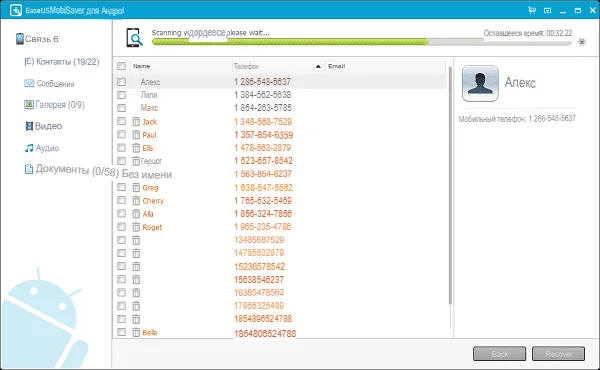
Принципиально данный софт ничем не отличается от вышеописанных. Существует две версии — платная и пробная бесплатная. Поддерживает все основные марки смартфонов и версии Андроид. Восстанавливает данные при удалении в результате случайного повреждения, вирусной атаки, сбоя устройства, рутинга, неправильного обращения с устройством, проблем с SD-картой и многого другого. Для использования всех возможностей софта необходимо самостоятельно настроить root-доступ. Далее достаточно выполнить три простых действия.
- Скачать, установить и запустить EaseUS MobiSaver for Android на компьютер. Подключить устройство Андроид.
- Программа автоматически определит внешнее устройство, проведен сканирование, создаст список удаленных файлов.
- Восстановленные файлы можно сохранить на ПК или на самом смартфоне.
Разработчики гарантируют полную конфиденциальность данных пользователей, а также пожизненную техподдержку и обновления. Естественно, после оплаты pro-версии ПО.
Утилита EaseUS MobiSaver доступна для скачивания здесь.
FonePaw Android Data Recovery
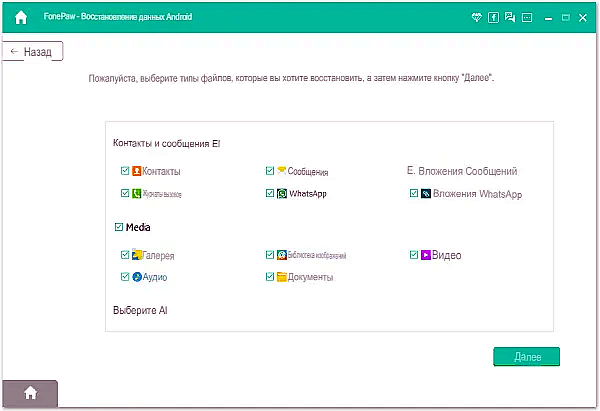
Программа устанавливается на компьютер, синхронизируется с планшетом или смартфоном Андроид. Выполняет автоматическое резервное копирование и восстановление удаленных фотографий, видео, аудио, WhatsApp, текстовых сообщений, контактов, журналов вызовов и документов с устройств Android и SD-карты. Инструментарий дистрибутива впечатляет.
- Имена, номера телефонов, типы вызовов и продолжительность — все это можно восстановить в HTML-файле на компьютере, затем прочитать или распечатать.
- Независимо от того, загружены ли видео и аудио, записаны или получены в другом месте, FonePaw поможет найти удаленные видео, песни или записи.
- Восстановите как индивидуальные, так и групповые разговоры в WhatsApp, а также фотографии, аудио, видео на вашем телефоне Android даже без резервного копирования.
- Информация, которую вы записали на SIM-карту или внутреннюю память: номер телефона, имя, адрес электронной почты, адреса компаний, должность, веб-сайт и т.д. Все это может быть восстановлено в файле VCF/CSV/HTML.
- Все удаленные текстовые сообщения, MMS, сообщения WhatsApp, включая вложения, такие как фотографии и видео, могут быть экспортированы в виде файлов CSV/HTML.
- Все фотографии, сохраненные на ваших устройствах Android, включая сделанные вами фотографии и фотографии, полученные из Интернета, можно восстановить в форматах .jpg, .png, .gif, .bmp, .webp, .tiff и других.
- Восстановление данных для Android поможет вернуть потерянные документы в Word, Excel, PPT, PDF, HTML, ZIP, RAR и других.
Неважно, были ли потеряны данные из-за случайного повреждения, сбоя ОС, проблем с SD, перепрошивки ПЗУ или вирусной атаки, программное обеспечение может восстановить их все. Есть бесплатная версия ПО.
Попробуйте мощный регенератор FonePaw Android Data Recovery.
Необходимым условием для восстановления данных на внутреннем и внешнем флеш-накопителе устройства с ОС Андроид будет отсутствие серьезных механических повреждений. Особенно это касается SD-карты, которая может быть легко повреждена даже при перестановке. Так же следует знать, что удаленные файлы могут быть возвращены с помощью специальных программ, только если они не перезаписаны другой информацией. Поэтому, обнаружив потерю фотографий, видео или других записей, приступайте к их регенерации как можно быстрее, не производя никаких других программных действий на смартфоне.
Легче всего вернуть информацию, которая своевременно сохранена во внешнем хранилище: компьютере, в любом облачном сервисе. Все остальные варианты, описанные в статье, не гарантируют 100% восстановление данных. Настройте единовременно автоматическую синхронизацию с Google Диском, OneDrive, фирменным хранилищем производителя вашего Android-устройства. Это обеспечит практически полную безопасность и гарантирует быстрый полный возврат ценной информации при любых сбоях.
Post Views: 747
Ваши телефонные данные, файлы и документы являются неотъемлемой частью вашей профессиональной жизни. Если вы потеряли данные, это может привести к огромным потерям не только для вас, но иногда и для вашей компании. Однако телефон неизбежно сталкивается со многими проблемами, такими как разбитый экран, сброс настроек к заводским настройкам, обновление программного обеспечения или случайное удаление.
Бесплатная для восстановления данных на Андроид было разработано, чтобы помочь вам восстановить все потерянные данные всего за несколько минут. Эта статья поможет вам найти лучшую программу для восстановления файлов на Андроид. Обратите внимание, что можно бесплатно скачать программу для восстановления удаленных файлов на Андроид и сканировать данные бесплатно, если вам нужно восстановить данные без ограничений, вам нужно будет заплатить за это.
- Часть 1. Топ-9 Программ для восстановления файлов на Андроид Скачать Бесплатно для ПК
- Часть 2. Какая лучшая программа для восстановления удаленных файлов с телефона Android
- Часть 3. Как восстановить данные с помощью Tenorshare Free Android Data Recovery (Без Root)
Часть 1. Топ-9 Программ для восстановления файлов на Андроид Скачать Бесплатно для ПК
1. Tenorshare UltData for Android
Tenorshare UltData for Android — один из самых успешных продуктов Tenorshare. Все типы файлов, как фото, видео, сообщение WhatsApp и т.д., могут быть восстановлены с вашего телефона Android за несколько минут. Вы можете отделить файлы или данные, которые вы хотите выборочно получить с вашего мобильного телефона или планшета. Это программа выполняет восстановление данных очень простым, быстрым и доступным.
Обзор редактора о Tenoshare UltData for Android:
Из нашего теста на Samsung Galaxy S22 это программа восстанавливает около 100+ потерянных фотографий из галереи. Нет необходимости в root и подключении к Wi-Fi. Вы можете свободно сканировать и просматривать файлы перед восстановлением. Если вы хотите восстановить данные без ограничений, вам придется заплатить за это, но это экономически выгодно.
Совместимость: Android 12, 11, 10, 9, 8.1, 8.07, 6, 5, 4.4.
Поддерживаемые типы файлов: Фото, сообщения WhatsApp, видео, контакты, текстовые сообщения, журналы вызовов, музыка и документы.
Ссылка на сайт: https://www.tenorshare.ru/products/android-data-recovery.html
Рейтинг: 4.9/5
2. MiniTool Android Data Recovery
MiniTool – это простая в использовании программа для обеспечения безопасности всех ваших данных. В случае, если вы потеряли важные документы из-за вирусной атаки или сбоя системы, это программа может восстановить все ваши потерянные данные. Интерфейс программы для восстановления данных Android полностью организован и прост для новых пользователей. Есть варианты навигации по восстановленным данным и сохранения их в любом месте по вашему желанию.
Обзор редактора о Программе для восстановления данных Андроид MiniTool:
Благодаря двум модулям восстановления, «Восстановление с телефона» и «Восстановление с SD-карты», это бесплатная программа для восстановления удаленных файлов на Андроид может восстанавливать потерянные файлы как из внутренней памяти Android, так и из SD-карты. Вам необходимо выполнить root-права на свой телефон, если вы хотите сканировать внутреннюю память телефона. Вы можете бесплатно сканировать ваше устройство Android и SD-карту, и вы можете использовать эту программу для восстановления 10 файлов одного типа каждый раз.
Совместимость: Android 9.0, 8.1, 8.0, 7, 6, 5, 4.4 и более ранние версии.
Поддерживаемые типы файлов: Мультимедийные данные: Фото, фото из приложений, видео, аудио, вложения WhatsApp. Текстовые данные: Сообщения, Контакты, История звонков, WhatsApp, данные документов
Ссылка на сайт: https://www.minitool.com/mobile-recovery/free-android-recovery.html
Рейтинг: 4/5
3. EaseUS MobiSaver
EaseUS MobiSaver известен своей эффективностью в бесплатном восстановлении данных Android. Он может восстановить все ваши данные из-за сброса заводских настроек, форматирования или вирусных атак. Приложение простое и может восстанавливать фотографии без снижения их качества. Предварительный просмотр также доступен перед завершением восстановления.
Обзор редактора о EaseUS MobiSave:
Это программное обеспечение имеет очень простой интерфейс и очень эффективно для восстановления данных из внутренней и внешней памяти телефона. Из нашего теста некоторые фото, удаленные относительно длительное время, не найдены. И вы можете восстановить только один (1) контакт / сообщение / изображение / документ / видео / аудио одновременно.
Совместимость: Android 6.0, 5.1, 5.0, 4.4 и более ранние версии.
Поддерживаемые типы файлов: Контакты, история звонков, фотографии, видео, галереи, SMS, сообщения, заметки и документы.
Ссылка на сайт: https://www.easeus.com/android-data-recovery-software/index.html
Рейтинг: 3.6/5
4. Disk Drill Android Data Recovery
Disk Drill может бесплатно восстановить данные Android, если вы потеряли важные медиафайлы и документы. Интерфейс программы для восстановления удаленных файлов Андроид чрезвычайно точен и прост. Это заставляет его быть одним из лучших бесплатных программ для восстановления данных Android. Все виды данных могут быть быстро восстановлены с помощью Pro-версии Disk Drill.
Обзор редактора о Disk Drill Android Data Recovery:
Disk Drill – это приложение для восстановления удаленных файлов на Андроид для Mac OS X. Согласно нашему тесту, он может сканировать данные с впечатляющей скоростью сканирования и показывает, что многие файлы можно восстановить. После нажатия кнопки восстановить он создал папку, но при открытии папки они не открывались. Disk Drill Free Data Recovery поддерживает только бесплатное сканирование и предварительный просмотр файлов. Если вы хотите восстановить данные, вам необходимо приобрести pro-версию.
Совместимость: Android 2.3 и более поздние версии.
Поддерживаемые типы файлов: Фото, архивы, документы, музыкальные файлы, песни, аудио и видеодокументы, журналы вызовов и текстовые сообщения.
Ссылка на сайт: https://www.cleverfiles.com/android-data-recovery.html
Рейтинг: 3.6/5
5. Recuva
Recuva для бесплатного восстановления Android является очень исключительным и уникальным. Потому что он известен тем, что восстанавливает потерянные данные с флэш-дисков, жестких дисков, компакт-дисков, SD-карт и внешних накопителей. Эффективен в таких случаях, как разбитый экран и поврежденный экран!
Обзор редактора о Recuva Android Data Recovery:
Эта программа занимает очень мало места, так как ее размер составляет всего 5,3 МБ. Он поддерживает только восстановление фото, видео, аудио и файлов, хранящихся на вашей SD-карте Android. Если вы хотите восстановить такие данные, как сообщения, контакты, журналы вызовов и фото, во внутренней памяти телефона, это не сработает.
Совместимость: Android 2.3 и более поздние версии.
Поддерживаемые типы файлов: Фото, видео, аудио и документы
Ссылка на сайт: https://www.ccleaner.com/recuva
Рейтинг: 3.5/5
6. Jihosoft Android Phone Recovery
Jihosoft – это очень популярная программа для восстановления данных на телефоне Android. Это мощный инструмент, который восстановит все данные за несколько секунд. Процесс сканирования и восстановления происходит быстро и просто. В нем много опций, и он имеет удобный интерфейс. Его можно загрузить на ПК или Mac для восстановления потерянных данных на мобильных телефонах Android.
Обзор редактора о Jihosoft Android Phone Recovery:
Существует функция автозаполнения для легкого восстановления. Предварительный просмотр данных доступен перед восстановлением. Но сканирование занимает много времени. По словам пользователя CNET: «при запуске бесплатной версии показывались миниатюры фотографий, которые были найдены и могут быть восстановлены. Вы должны купить полную программу, чтобы восстановить их. Но после покупки полной программы восстанавливаются не те фотографии, которые были утеряны».
Совместимость: Android 2.3 – Android 9.
Поддерживаемые типы файлов: фото, видео, контакты, история звонков, аудио, сообщения WhatsApp и текстовые сообщения.
Ссылка на сайт: http://www.jihosoft.com/android/android-phone-recovery.html
Рейтинг: 4/5
7. MyJad Android Data Recovery
Программа MyJad для восстановления файлов Андроид может помочь вам защитить ваши данные, которые были случайно удалены. Он может восстанавливать большинство типов документов и файлов. Интерфейс прост в понимании и использовании. Это программное обеспечение также может возвращать файлы с SD-карт.
Обзор редактора о MyJad Android Data Recovery:
Эта программа не обновлялась с 2013 года. Завершение всего процесса займет много времени, и перед восстановлением вам необходимо выполнить root-права вашего телефона Android. Множество новых и интересных функций доступно в Pro (платной) версии MyJad android data recovery.
Совместимость: Android 4.4.4, 4.4 и более ранние версии.
Поддерживаемые типы файлов: история звонков, текстовые сообщения, фото, видео, песни и документы.
Ссылка на сайт: http://www.myjad.com/android-data-recovery/
Рейтинг: 4/5
8. Aiseesoft Free Android Data Recovery
Aiseesoft — отличная прорамма для восстановления потерянных и поврежденных данных с телефонов Android. Его можно загрузить на свой компьютер для создания эффективных реставраций. Вы можете получить возможность выбрать файлы, которые хотите вернуть. Aiseesoft славится тем, что дает инструкции в процессе восстановления. Он поддерживает мобильные телефоны, такие как Samsung, HTC, Sony и многие другие.
Обзор редактора о Aiseesoft Free Android Data Recovery:
Это бесплатная программа восстановления файлов на Андроид поддерживает только восстановление потерянных контактов и истории звонков. Кроме того, перед сканированием и восстановлением требуется root. Это не работает для новейших телефонов Samsung, например, для телефонов Samsung Galaxy S22.
Совместимость: Android 2.3 и более ранние версии.
Поддерживаемые типы файлов: История звонков, текстовые сообщения, фото, видео, песни и документы.
Ссылка на сайт: https://www.aiseesoft.com/android-data-recovery/
Рейтинг: 4/5
9. FonePaw Android Data Recovery
FonePaw — еще одна бесплатная программа для восстановления файлов на Андроид. Это вернет все ваши потерянные данные из-за неопределенных обстоятельств. Он очень прост в использовании и очень похож на другие программы восстановления. Кроме того, он может извлекать данные из сломанного Samsung и создавать резервные копии данных Android.
Обзор редактора о FonePaw Android Data Recovery:
Можно только бесплатно его загрузить и установить. Он восстанавливает данные только на root-устройствах, но программа не может рутировать некоторые устройства Android. Поэтому перед покупкой убедитесь, что у вас есть root-доступ к вашему устройству.
Совместимость: Android 2.3 до Android 9.0
Поддерживаемые типы файлов: Фото, сообщения WhatsApp, видео, контакты, сообщения, журналы вызовов, аудио и документы.
Ссылка на сайт: https://www.fonepaw.com/android-data-recovery/
Рейтинг: 3.6/5
Часть 2. Какая лучшая программа для восстановления удаленных файлов с телефона Android
Ниже представлен сравнительный лист, который поможет вам выбрать лучшую бесплатную программу для восстановления файлов на Андроид для себя.
| Программа | Скорость восстановления | Требуемое время | Требуется Root | Бесплатно |
|---|---|---|---|---|
| UltData | Высокая | Короткое | Нет | Бесплатное сканирование и предварительный просмотр потерянных данных |
| MiniTool | Высокая | Короткое | Да | Бесплатно сканировать и восстанавливать 10 файлов одного типа каждый раз |
| EaseUS | Средняя | Короткое | Да | Бесплатно сканировать и восстанавливать 1 файл одного типа каждый раз |
| Disk Drill | Средняя | Короткое | Да | Бесплатно скачать и установить |
| Recuva | Средняя | Среднее | Нет | Бесплатно восстанавливать файлы на SD-карте |
| Jihosoft | Средняя | Длинное | Да | Бесплатно скачать и установить |
| MyJad | Low | Длинное | Да | Бесплатно скачать и установить |
| Aiseesoft | Низкая | Длинное | Да | Бесплатно восстанавливать контакты и историю звонков |
| Dr. Fone | Средняя | Среднее | Да | Бесплатно скачать и установить |
| FonePaw | Средняя | Длинное | Да | Бесплатно скачать и установить |
Часть 3. Как восстановить данные с помощью Tenorshare Free Android Data Recovery (Без Root)
Мы рассмотрели различные преимущества и недостатки всех бесплатных программ для восстановления данных с телефона Android. Многофункциональное программное обеспечение, устраняющее все эти недостатки, имеет важное значение для защиты безопасности данных при любых обстоятельствах. Поэтому Tenorshare UltData for Android, безусловно, является лучшей бесплатной программой для восстановления удаленных файлов на Андроид, которое обладает множеством функций и преимуществ. Вот руководство, описывающее рабочий процесс Tenorshare UltData for Android.
-
Скачайте программу для восстановления удаленных файлов на Андроид — Tenorshare UltData for Android на ваш ПК и выберите «Восстановить данные Android». Запустите программное обеспечение и подключите телефон Android через USB-кабель.
- Теперь включите отладку по USB для вашего устройства Android, после чего программное обеспечение обнаружит ваше устройство. Затем он запросит ваше согласие на включение доступа суперпользователя. Нажмите кнопку «Разрешить», а затем выберите «Далее».
-
Выберите файлы, которые хотите восстановить, и нажмите «Начать». Программа просканирует удаленные файлы.
-
После завершения сканирования программа отобразит все удаленные файлы. Предварительно просмотрите и выберите файлы, которые вы хотите восстановить, нажмите кнопку «Восстановить».
Затем Вы можете сохранить восстановленные файлы на своем устройстве или на своем ПК.
Заключение
На рынке существует множество бесплатных программ, таких как Jihosoft free android data recovery. В этой статье вы получите подробное представление о различных бесплатных праграммах для восстановления файлов на Андроид. Все упомянутые приложения имеют свои недостатки и преимущества. Но UltData for Android – это бесплатная программа программы для восстановления данных с телефона Android без root, которое предоставит вам наилучшие возможности для восстановления всех ваших потерянных данных. Очень рекомендуем! Просто попробуйте.
Присоединяйтесь к обсуждению и поделитесь своим голосом здесь

У каждого, у кого есть компьютер, хотя бы раз возникала необходимость восстановить удалённые файлы. Для этого есть много бесплатных инструментов, которые помогут вернуть документы, видео, картинки/фото, музыку/аудиофайлы и многое другое. Я отобрал самые лучшие варианты для восстановления стёртых данных — выбирайте любой!
Волга
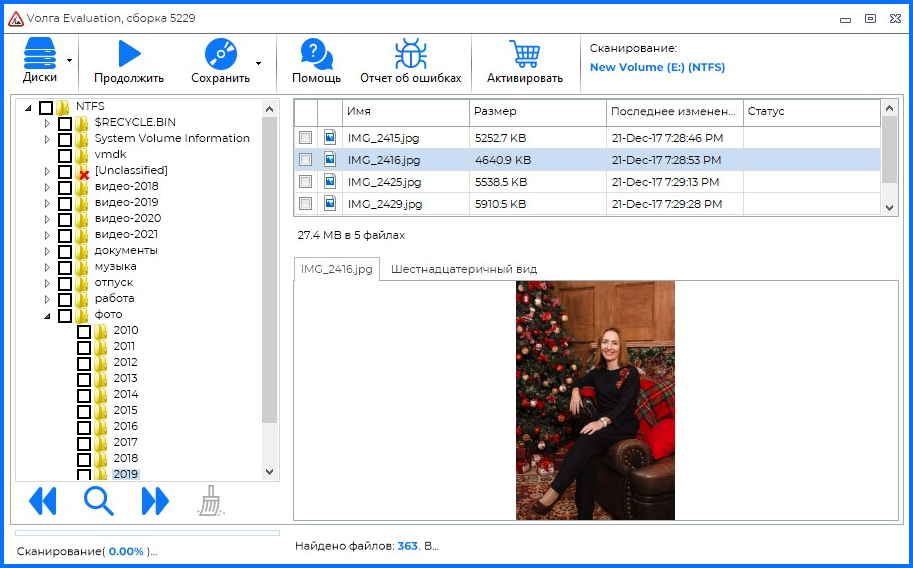
Программа Волга в этом списке – единственная программа для восстановления данных от отечественных производителей. Сайт компании и программа полностью на русском языке. Волга восстанавливает данные с различных устройств: жесткие диски, SSD, USB-флешки, карты памяти, устройства NAS (Network Attached Storage). Программа помогает вернуть данные после процедуры форматирования диска, случайного удаления файлов, или сбоя файловой системы (например, когда устройство становится RAW). Волга работает с файловыми системами от Windows, такими как FAT, exFAT, NTFS и ReFS; от Linux – EXT2, EXT3, EXT4 и XFS BTRFS; и от MacOS – APFS, HFS, HFS+ и UFS.
Волга проста в использовании. Чтобы восстановить данные, не нужно обладать особыми техническими знаниями. Просто загрузите программу на свой компьютер, выберите устройство (жесткий диск, флешку, карту памяти), с которого хотите восстановить данные, а дальше Волга все сделает сама. При этом не обязательно ждать завершения сканирования, чтобы оценить результат— вы можете просматривать файлы сразу же, как только Волга отобразит их.
Обратите внимание, что Волга, наряду с файлами, также восстанавливает исходную структуру файлов и папок (дерево папок) с правильными именами.
Скачать программу можно бесплатно, но для сохранения данных необходимо купить лицензионный ключ, срок пользования которым неограничен и может быть использован на всех компьютерах, какими вы обладаете.
Скачать
Wondershare Recoverit
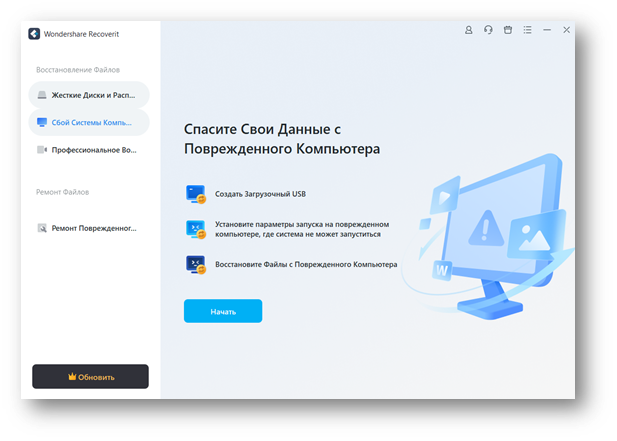
Recoverit – это комплексное и профессиональное решение, которое поможет вам восстановить все потерянные данные с компьютерного диска, флэш-накопителя, SD-карты и любого другого внешнего накопителя. Он также позволяет вам иметь предварительный просмотр офисных файлов, фотографий, видео, аудио и многого другого.
- Расширенное восстановление видео с сохранением файлов: Видеофайлы отличаются от любых других типов данных. Иногда вы можете обнаружить повреждение видео после предварительного просмотра с помощью программного обеспечения. Однако теперь вам не о чем волноваться. Если это случилось, на помощь вам придет инструмент расширенного восстановления видео Recoverit. Он сканирует, собирает и сопоставляет фрагменты ваших поврежденных видео и, таким образом, обеспечивает восстановление большей части ваших видео. Внимание! Он может профессионально ремонтировать видео в формате HD,4K и 8K (Идеально подходит для профессиональных фотографов);
- Восстановление исходных и итоговых файлов: Программное обеспечение №1, которое поможет вам восстановить утраченные, удалённые, отформатированные или даже поврежденные файлы. Может восстанавливать более 1000 различных типов и форматов файлов;
- Бесплатное сканирование и предпросмотр файлов перед их восстановлением: бесплатно сканировать ваше устройство и просматривать файлы, фотографии, видео, аудио, документы и многое другое;
- Создатель загрузочного носителя против сбоя ПК: Возможность помочь вам создать загрузочный диск для запуска компьютера после сбоя и получения доступа к данным;
Скачать
Stellar Data Recovery Free Edition
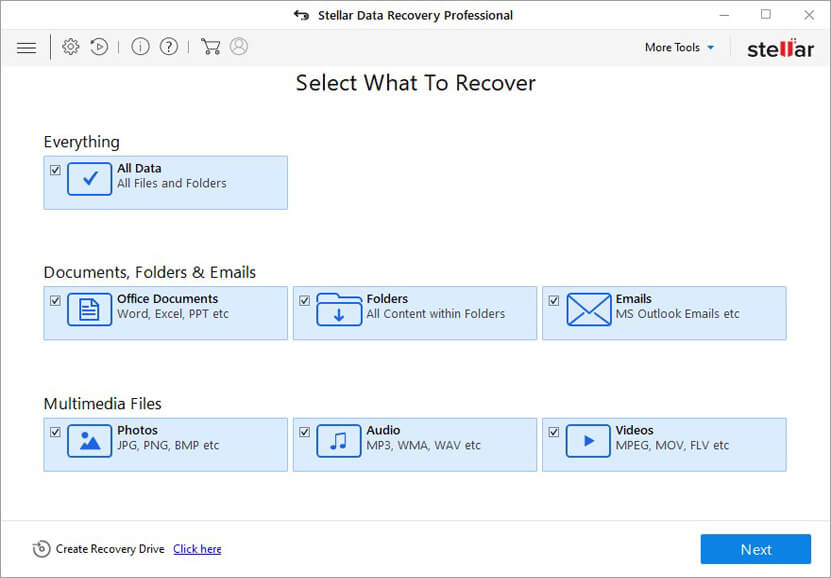
Лёгкая в использовании прога, в которой вы сами указываете путь для поиска удалённых файлов.
Здесь есть очень крутая фишка — предпросмотр прямо во время сканирования. Вы сможете в режиме реального времени следить за тем, какие файлы программка будет находить.
Ещё можно по окончании поиска сохранить список удалённых файлов, чтобы потом возобновить их восстановление.
Утилита совместима с Windows и macOS.
Скачать
Recuva
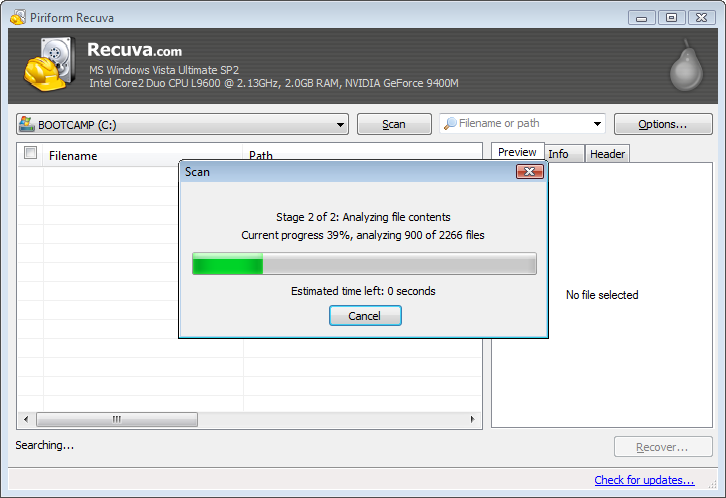
Очень лёгкое в использовании ПО с широкими возможностями. С ним можно восстановить удалённые файлы не только с компьютерного жёсткого диска, но и с внешних накопителей, компакт-дисков (включая BD/DVD) или карт памяти. Утилита может «реанимировать» данные даже с вашего айпода!
Программа подходит практически для всех версий Windows (также можно выбрать между 32- и 64-битной системой).
Recuva поставляется в двух версиях: первая требует установки, вторая — портативная.
Скачать
EaseUS Data Recovery Wizard
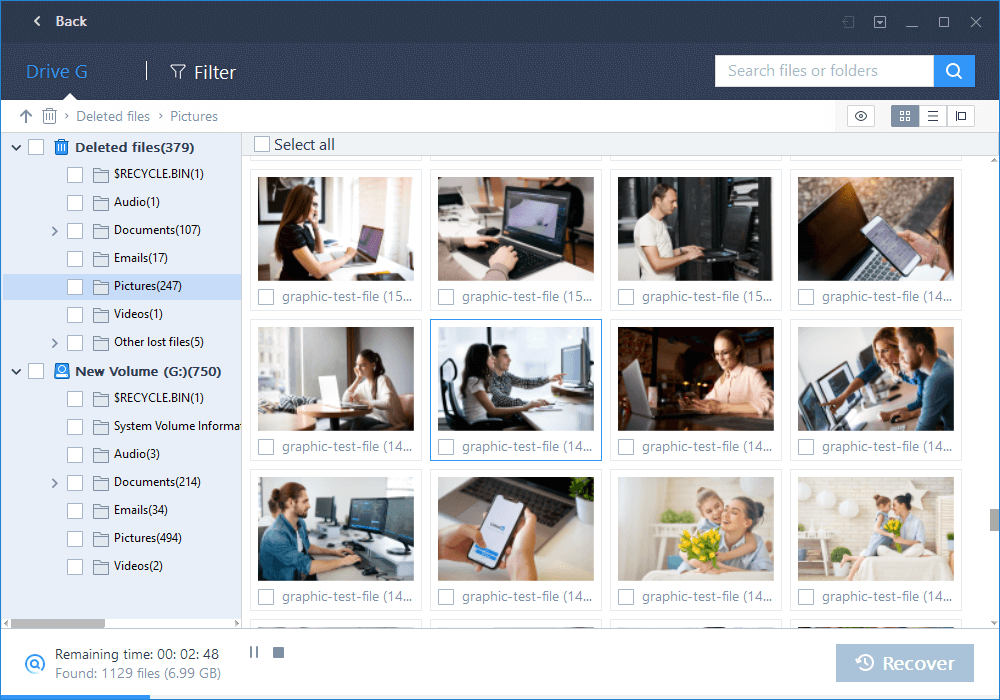
Если у вас есть этот инструмент, то восстановление удалённых файлов — не такая большая проблема. Всего несколько кликов мышкой, и всё вернётся на место.
Программа понравится поклонникам Windows Explorer, поскольку имеет схожий с Проводником интерфейс.
Утилита поможет восстановить удалённые файлы с жёстких дисков, CD-приводов, карт памяти, iOS-устройств, видеокамер и всего остального, что Windows расценивает как запоминающее устройство. Ещё можно выполнить восстановление разделов!
Бесплатно можно восстановить всего 500 Mb данных, но если нажать share-кнопочку, то вам дадут целых 2 гига (кстати, из-за этого я не хотел добавлять программу в обзор, но всё же добавил, так как удалённые файлы часто весят меньше, чем этот лимит).
Поддерживаются такие операционки, как macOS (10.15-10.9), Windows (с XP по 10 версию), Windows Server (2012, 2008 и 2003).
Скачать
Puran File Recovery
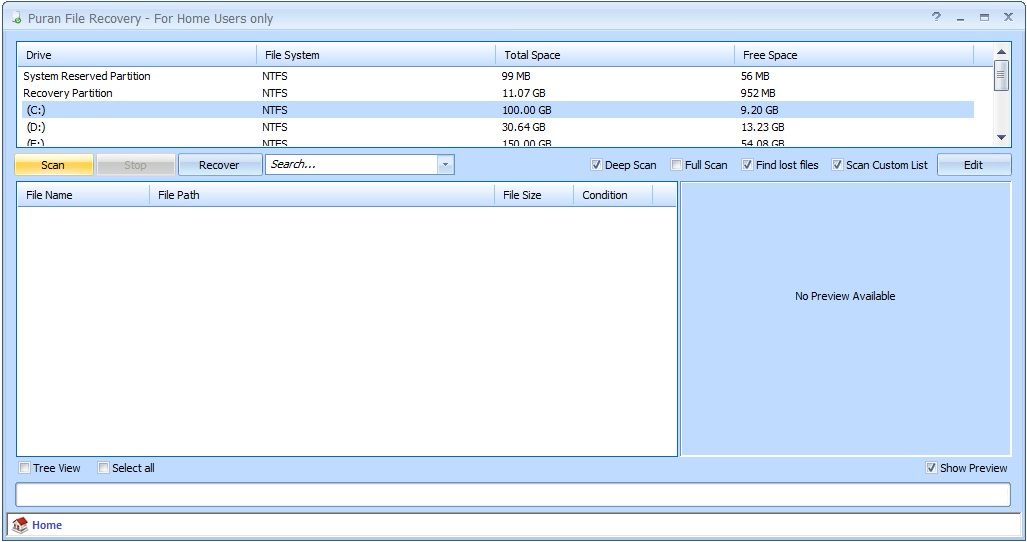
Лёгкий в использовании инструмент с кучей дополнительных опций. Эта прога в моём личном рейтинге заняла второе место после Recuva, поскольку смогла найти больше файлов на моём компе, чем другие программы.
ПО может даже восстановить утерянные разделы (если те ещё не были перезаписаны).
Утилита совместима с Windows 10, 8, 7, Vista и XP. Есть портативный вариант как для 32-битной, так и для 64-битной системы.
Скачать
Disk Drill
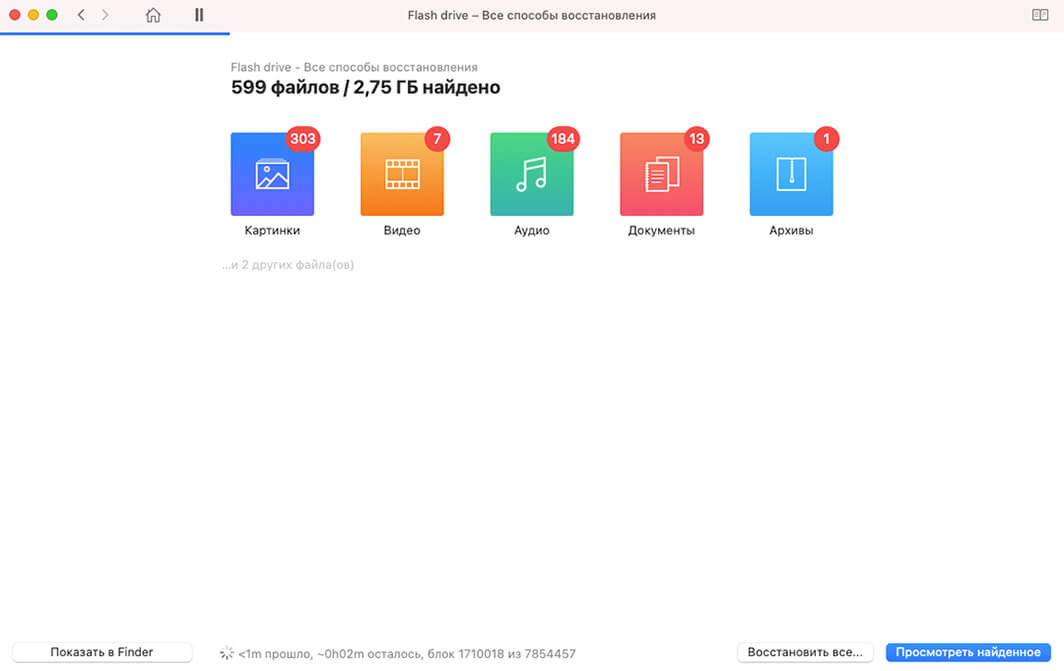
Инструмент с очень понятным интерфейсом, в котором почти невозможно запутаться. С ним вы сможете восстановить удалённые данные (до 500 Mb) почти с любого накопителя — внутренние/внешние жёсткие диски, USB-устройства, карты памяти и айподы.
В Disk Drill перед восстановлением есть возможность предварительно просмотреть файлы, можно поставить сканирование на паузу, а затем возобновить его, можно выполнить восстановление раздела, сделать бэкап всего диска, фильтровать файлы по дате или размеру.
Ещё можно выбрать быстрое сканирование (если вы куда-то торопитесь), а также можно сохранять результаты проведённого сканирования (если вы решили восстановить удалённые файлы позже).
Программа работает в ОС Windows 7 (и ниже), а также в macOS 10.8.5 (и ниже).
Скачать
Glary Undelete
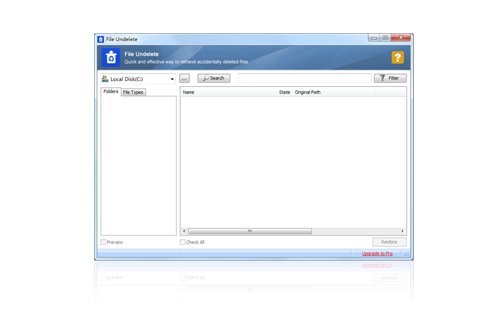
Одна из самых лёгких в использовании утилит с классным интерфейсом. Но есть и пара минусов — нужно установить как саму программу, так и её тулбар (последнее можно не устанавливать, если оно вам не нужно).
Мне понравилось, что здесь есть возможность узнать, насколько успешным будет результат восстановления того или иного файла.
Glary Undelete совместима с ранними и поздними версиями Windows.
Скачать
SoftPerfect File Recovery
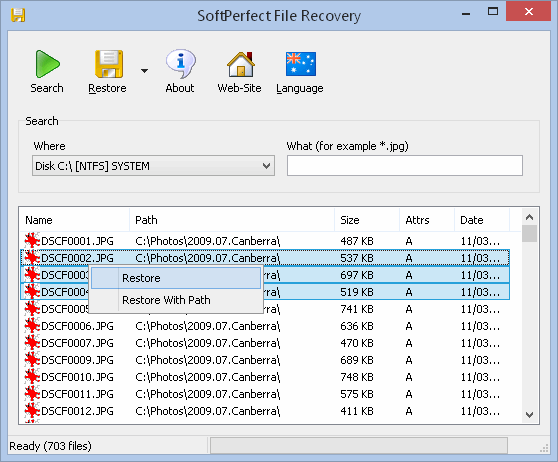
Ещё одна программка для восстановления удалённых файлов с любого накопителя на ПК (кроме CD/DVD-привода).
ПО не требует установки и весит всего 500 Kb, что очень удобно для использования. Чтобы запустить программу, вставьте флешку или диск с ней в компьютер, на странице загрузки скрольте вниз, там увидите файл.
Утилита совместима с Windows (8, 7, Vista и XP), Windows Server (2008, 2003, 2000, NT, ME, 98 и 95). Кроме того, есть поддержка 64-битных Windows-систем.
Скачать
Wise Data Recovery
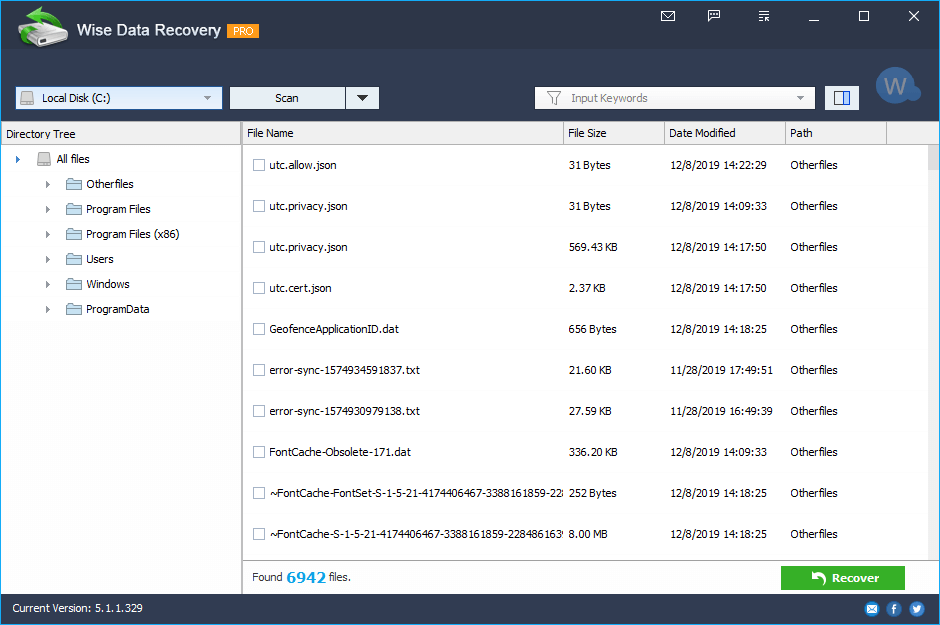
Лёгкая в использовании и шустрая программа просканирует ваш компьютер (или съёмный носитель данных) на предмет удалённых и подлежащих восстановлению файлов.
Опция мгновенного поиска поможет быстро и легко найти удалённые файлы. Также здесь есть возможность выбрать степень сканирования (глубокое или быстрое).
Утилита поддерживается ОС Windows 10, 8, 7, Vista и XP. Кроме установочной, есть портативная версия.
Скачать
Restoration
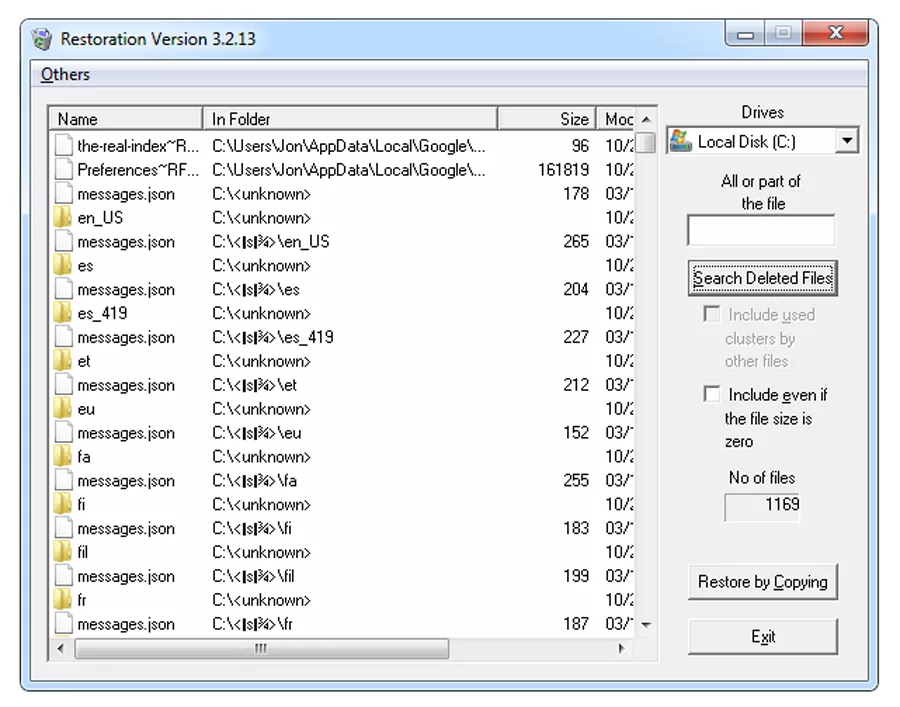
Самое главное достоинство этого инструмента — невероятно простой интерфейс. Здесь вы не найдёте лишних кнопок. Всё необходимое собрано в одном, простом для понимания окне программы.
В остальном Restoration практически не отличается от других подобных утилит:
- Мало весит.
- Не требует установки.
- Может восстанавливать файлы с жёстких дисков, карт памяти, USB-накопителей и других внешних накопителей.
Прога совместима с различными версиями Windows — от Vista до 95. Если у вас Windows 10 или 8, могут быть проблемы с v3.2.13.
Скачать
FreeUndelete
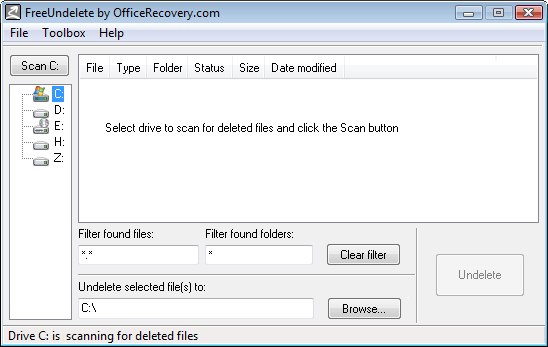
Ещё одна программка, которая поможет вернуть удалённые файлы. Основными её фишками является простота использования и упрощённый вид папки (то есть файлы, доступные для восстановления, показываются небольшим списком).
С этим ПО можно восстановить файлы с жёстких дисков, карт памяти и прочих внутренних/внешних хранилок.
Утилита поддерживается операционкой Windows 10, 8, 7, Vista и XP.
Скачать
iCare Data Recovery Free
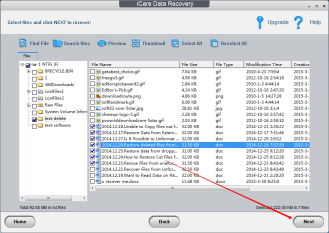
Инструмент позволяет делать быстрое сканирование (при этом не всё может найтись) и более глубокое, которое займёт больше времени, но может обнаружить больше удалённых файлов.
Одна из главных фишек этой программы — возможность предпросмотра текстовых файлов и Image-файлов. Вы даже можете просматривать удалённые папки в сжатом виде, чтобы быстро найти в них файлы, которые нужно восстановить.
Прога может восстанавливать несколько сотен различных по типу файлов, поэтому перечислить их все — нереально.
Пользователи Windows могут скачать эту утилиту в двух версиях — портативной или установочной.
Скачать
Windows File Recovery
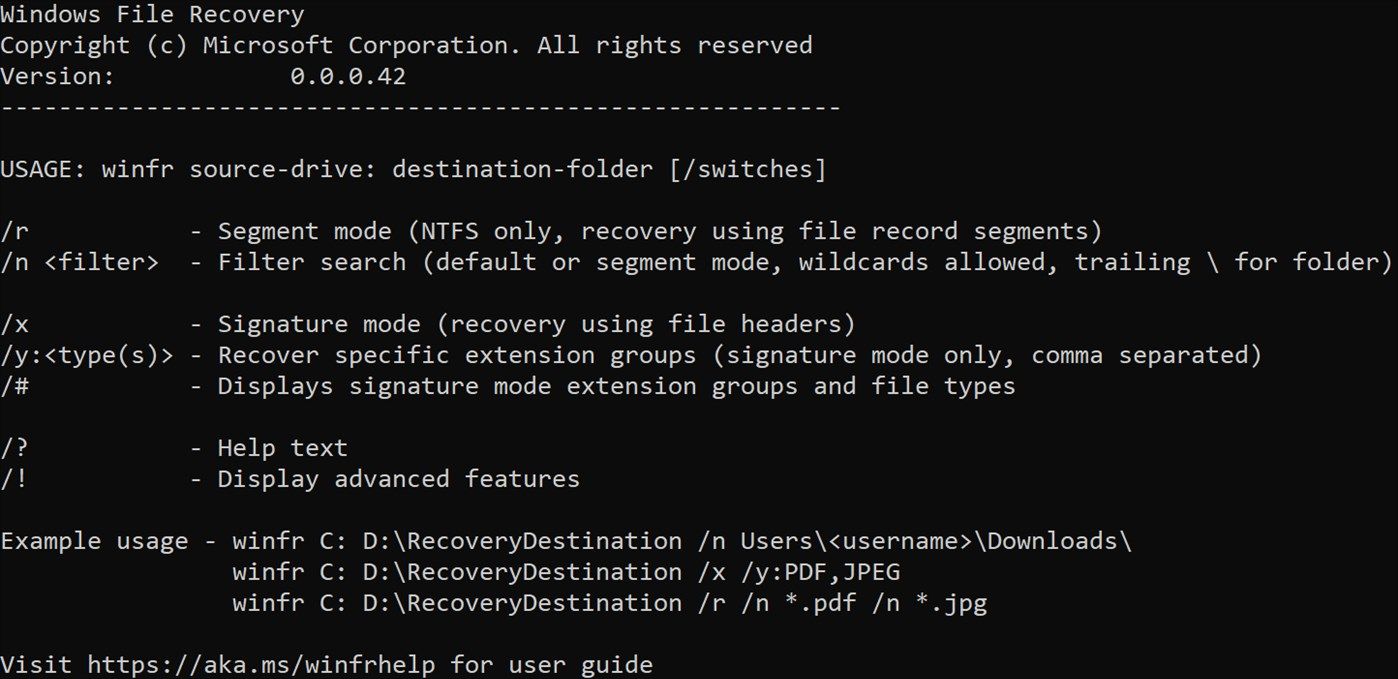
Да, это продукт Microsoft, и он не так лёгок в использовании, как большинство других программ. Запускается утилита через командную строку, где нужно вручную вводить всё, что вы хотите восстановить.
Чтобы воспользоваться прогой, скачайте и установите её на компьютер. Затем найдите её в меню «Пуск» и откройте. Откроется окошко командной строки, где вам нужно ввести свою команду. Я пытался восстановить PNG-файлы с диска C из папки Downloads и скопировать их в папку Images на диске E, поэтому моя команда выглядит так:
winfr C: E:Images /n UsersjonfiDownloads*PNG
Ага, это вам не обычное приложение, где можно просто сделать несколько кликов в менюшке, и всё само найдётся и восстановится. Здесь придётся чуть попотеть.
Но не всё так безнадёжно, ведь есть страничка справки Microsoft, где можно найти примеры восстановления одного или нескольких файлов, узнать, как пользоваться подстановочными знаками и многое другое.
Прога доступна только для пользователей Windows 10.
Скачать
ADRC Data Recovery Tools
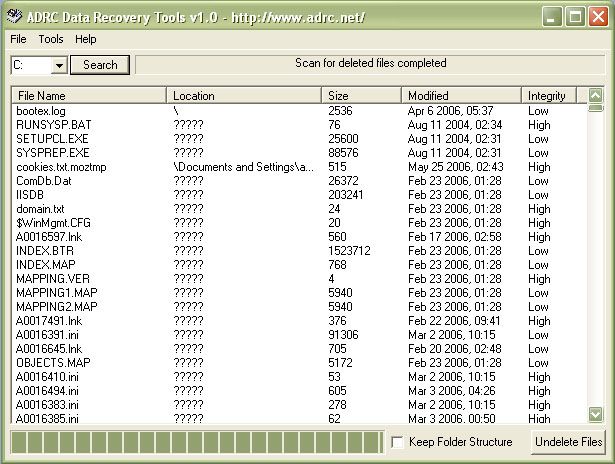
С помощью этой программки даже ваша бабушка сможет восстановить удалённые файлы.
Единственное — она не поддерживает восстановление с CD/DVD (только с карт памяти, USB-накопителей, ну и с жёстких дисков, конечно же).
Утилита не требует установки, весит всего 132 Kb, поэтому легко уместится на любой флешке.
Официально эта прога поддерживается Windows XP, 2000 и 95, однако мне удалось запустить её на Windows 7 и Vista. Но вот 8 и 10 версию Винды она уже не потянула.
Скачать
CD Recovery Toolbox
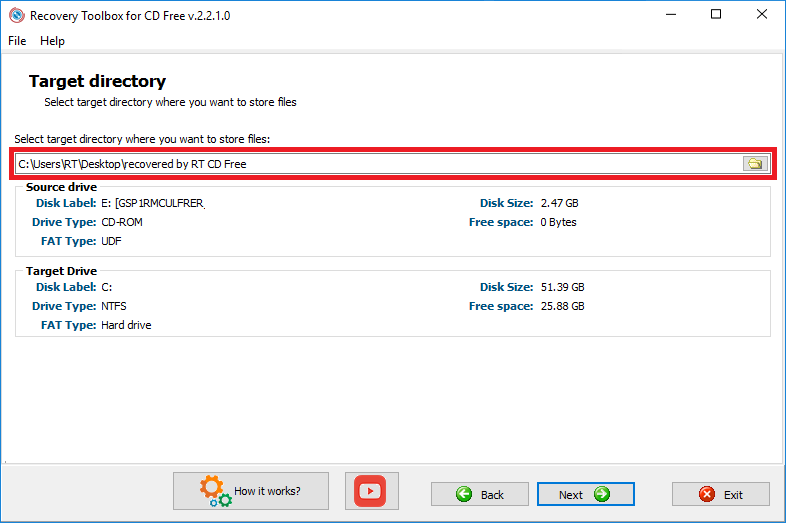
Абсолютно уникальный инструмент, который восстановит файлы с повреждённых или испорченных дисков (CD, DVD, BD, HD DVD и др.).
Например, если у вас есть диск с любимыми мультиками, киношками или музыкой, который перестал читаться из-за внешних изъянов (царапины, сколы или пятна на поверхности), то обязательно попробуйте это ПО.
Однако с жёсткими дисками или портативными накопителями программа не работает (ну, она и не должна).
Утилита совместима с Windows (начиная с последней — 10 версии и заканчивая 98).
Скачать
UndeleteMyFiles Pro
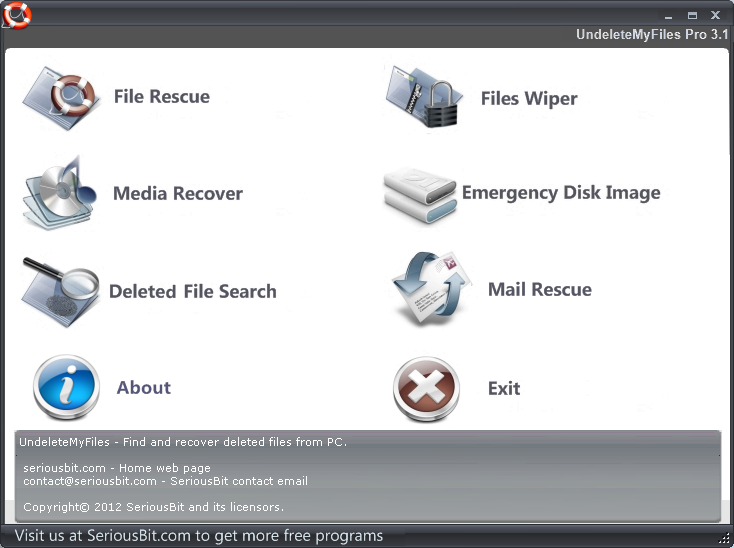
Несмотря на то что в названии присутствует приставка «Pro», эта программа совершенно бесплатная. В ней вы можете выбирать тип отображения инфы — Tree View (древовидный) или Detailed View (детальный). Ещё есть предпросмотр файлов, что тоже неплохо.
Emergency Disk Image — один из её инструментов, который делает снапшот всего компьютера и помещает все данные в один файл. С таким файлом удобно работать, когда необходимо найти и восстановить удалённые данные.
Также здесь есть классная опция поиска, которая позволяет находить файлы по их расположению, типу, размеру и признакам.
Мне не понравилось только то, что прога не сообщает, пригоден ли файл для восстановления, как делают это другие программы.
Утилита работает в большинстве версий Windows.
Скачать
MiniTool Power Data Recovery
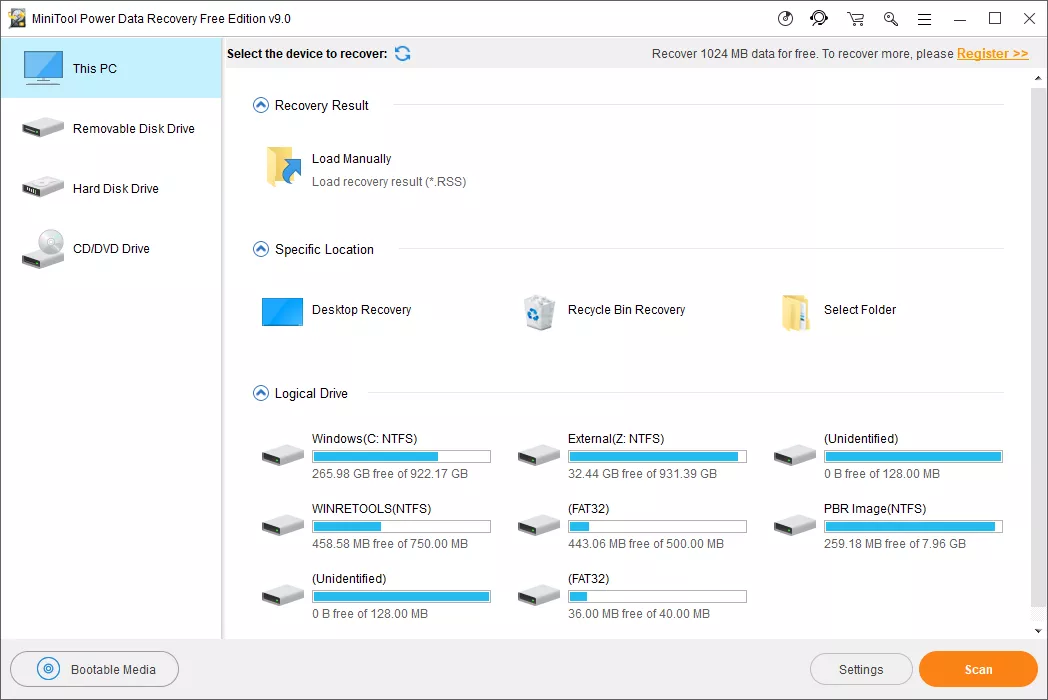
Программка требует установки на компьютер, что не есть хорошо, потому что инсталляция может перезаписать ваши удалённые файлы, понизив вероятность их восстановления.
Другим минусом программы является то, что бесплатно можно восстановить всего 1 Gb данных.
В остальном прога работает безупречно: быстро находит и восстанавливает удалённые файлы с внутренних дисков, USB-устройств, а также с рабочего стола, папки Recycle Bin и других папок.
Кроме того, можно восстанавливать сразу несколько папок или файлов, экспортировать список удалённых файлов в текстовый файл, ставить на паузу или останавливать сканирование (когда найдёте то, что искали) и фильтровать файлы по имени, расширению, размеру и/или дате.
Утилита совместима с Windows (с 10 по 7 версию).
Скачать
PC Inspector File Recovery
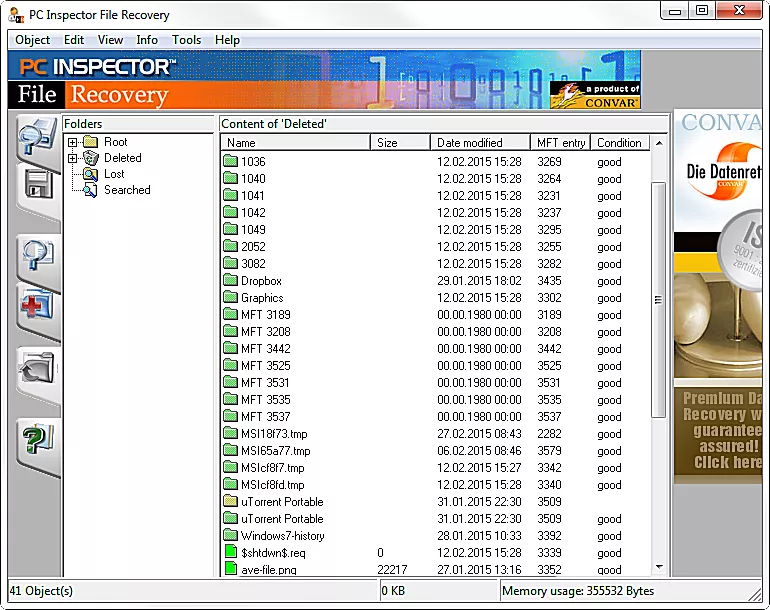
Ещё одна годная прога для восстановления удалённых данных с более глубоким (как мне показалось) поиском файлов.
ПО поможет «вернуть к жизни» файлы с внутренних/внешних дисков и карт памяти.
Из минусов — не самый лёгкий в использовании интерфейс и очень долго сканируется жёсткий диск.
По официальным данным, прога работает в Windows XP, 2000, NT, ME и 98. Мне удалось потестить её даже в Windows 8. Однако в 10-ой версии Винды она уже работала некорректно.
Скачать
iBoysoft Data Recovery Free
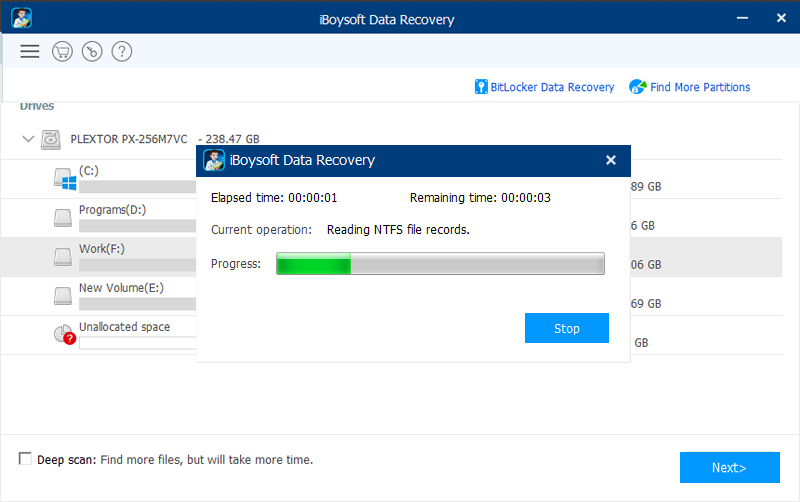
Здесь так же, как и в предыдущем ПО, есть ограничение на восстановление данных (даётся только 1 Gb), но этого вполне хватит, если вам нужно восстановить всего пару небольших файлов.
Программа сначала сканирует жёсткий диск, затем отображает все найденные удалённые файлы в виде обычных папок. Вы сможете просматривать их точно так же, как в обычном Проводнике, и легко выбрать те файлы, которые надо восстановить.
Есть возможность искать файлы по имени, фильтровать результаты поиска по расширению файла. Также есть превью файла (если он не больше 5 Mb).
Можно сохранить результаты сканирования в SR-файл, если вы хотите позже продолжить работу над восстановлением.
Утилита совместима с Windows 10 (и ниже) и Mac-компьютерами (10.7+).
Скачать
TOKIWA DataRecovery
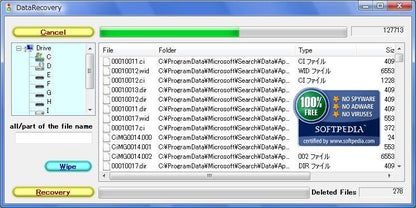
Ещё один лёгкий в использовании инструмент для «реанимации» удалённых данных. Всё максимально просто — есть всего одно окошко для совершения всех действий.
Прога поможет восстановить файлы с жёстких дисков, карт памяти, USB- и других внешних накопителей.
Это портативная и легковесная (всего 412 Kb) утилита, которая поместится на флешке или флоппи-диске.
Программа поддерживается операционкой Windows (с 7-ой версии по 95-ю). Но я поюзал её на Windows 10 и 8, и никаких проблем не было.
Скачать
Orion File Recovery Software
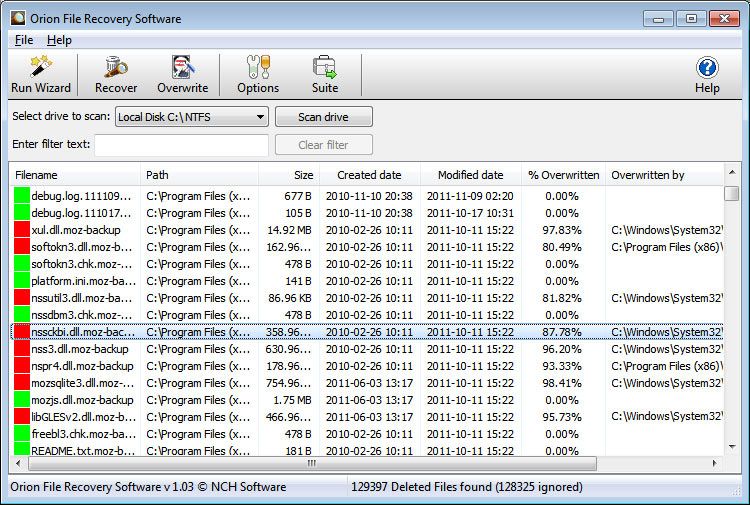
Главное отличие этой программки от других в том, что она позволяет очистить все найденные файлы, сделав их невозможными для последующего сканирования и восстановления.
В остальном утилита работает так же, как и большинство её «собратьев».
ПО совместимо с Windows 10, 8, 7, Vista и XP.
При установке программы будут предложены другие продукты NCH Software, и если они вам не нужны, то просто откажитесь от их инсталляции.
Скачать
BPlan Data Recovery
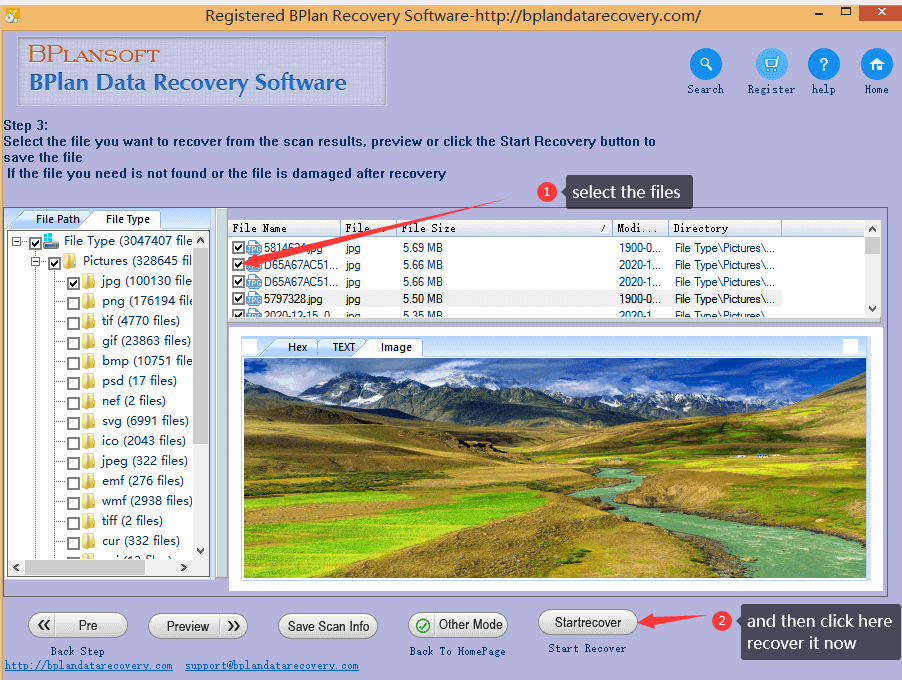
Инструмент не с самым лучшим дизайном и интерфейсом, но он может восстанавливать многие типы удалённых файлов — и это самое главное.
Программа подходит как для Windows XP, так и для более новых версий операционки.
Могут возникнуть проблемы с открытием уже установленной утилиты. В этом случае попробуйте открыть файл bplan.exe в этой папке: C:/Program Files (x86)/BPlan data recovery.
Скачать
PhotoRec

Не самый лёгкий в использовании инструмент, по сравнению с другими, поэтому выбирайте его в крайнем случае.
Вас ждёт интерфейс в виде командной строки и мультиэтапный процесс восстановления. Но и это не так страшно, как то, что он восстанавливает сразу все удалённые файлы (т.е. нет возможности выбрать только те, которые вам нужны).
Утилита позволяет восстанавливать данные с жёстких дисков, CD-приводов, карт памяти и других типов хранилок вашего компьютера.
Я тестил прогу в Windows 7, но она должна работать и в более новых версиях Винды, а также в Mac и Linux.
Скачать
Теги:
Windows
macOS
Recuva
EaseUS Data Recovery Wizard
Puran File Recovery
Disk Drill PRO
Glary Undelete
SoftPerfect File Recovery
Wise Data Recovery
Restoration
FreeUndelete
iCare Data Recovery Free
Windows File Recovery
ADRC Data Recovery Tools
CD Recovery Toolbox
UndeleteMyFiles Pro
MiniTool Power Data Recovery
PC Inspector File Recovery
iBoysoft Data Recovery Free
TOKIWA DataRecovery
Orion File Recovery Software
BPlan Data Recovery
Stellar Data Recovery Free Edition
PhotoRec
Wondershare Recoverit
Волга





